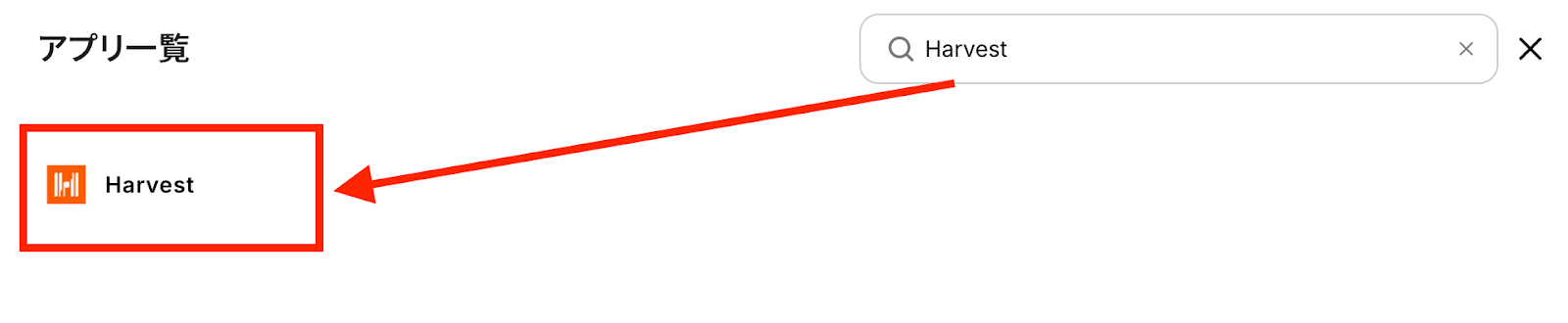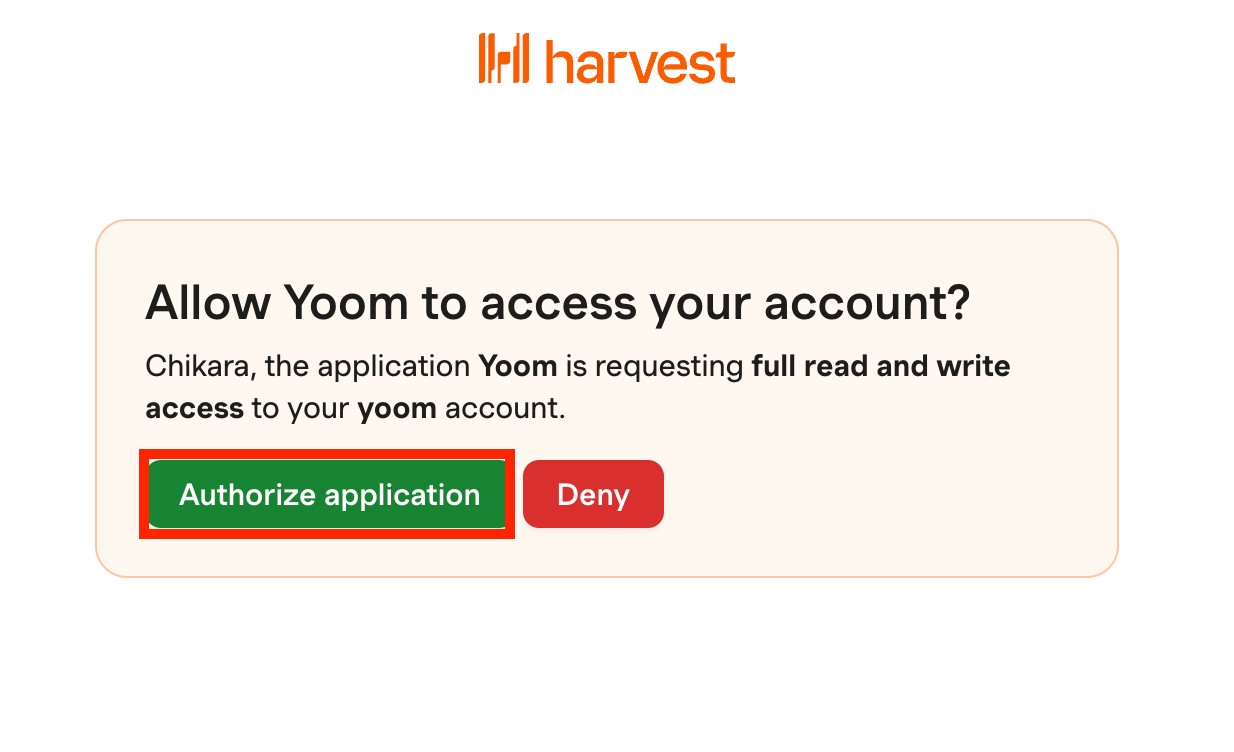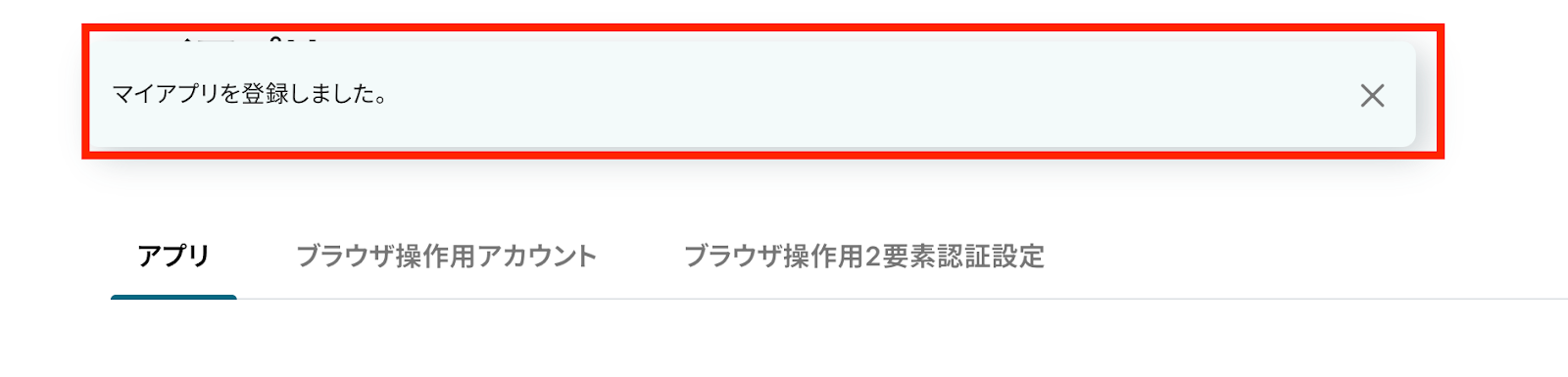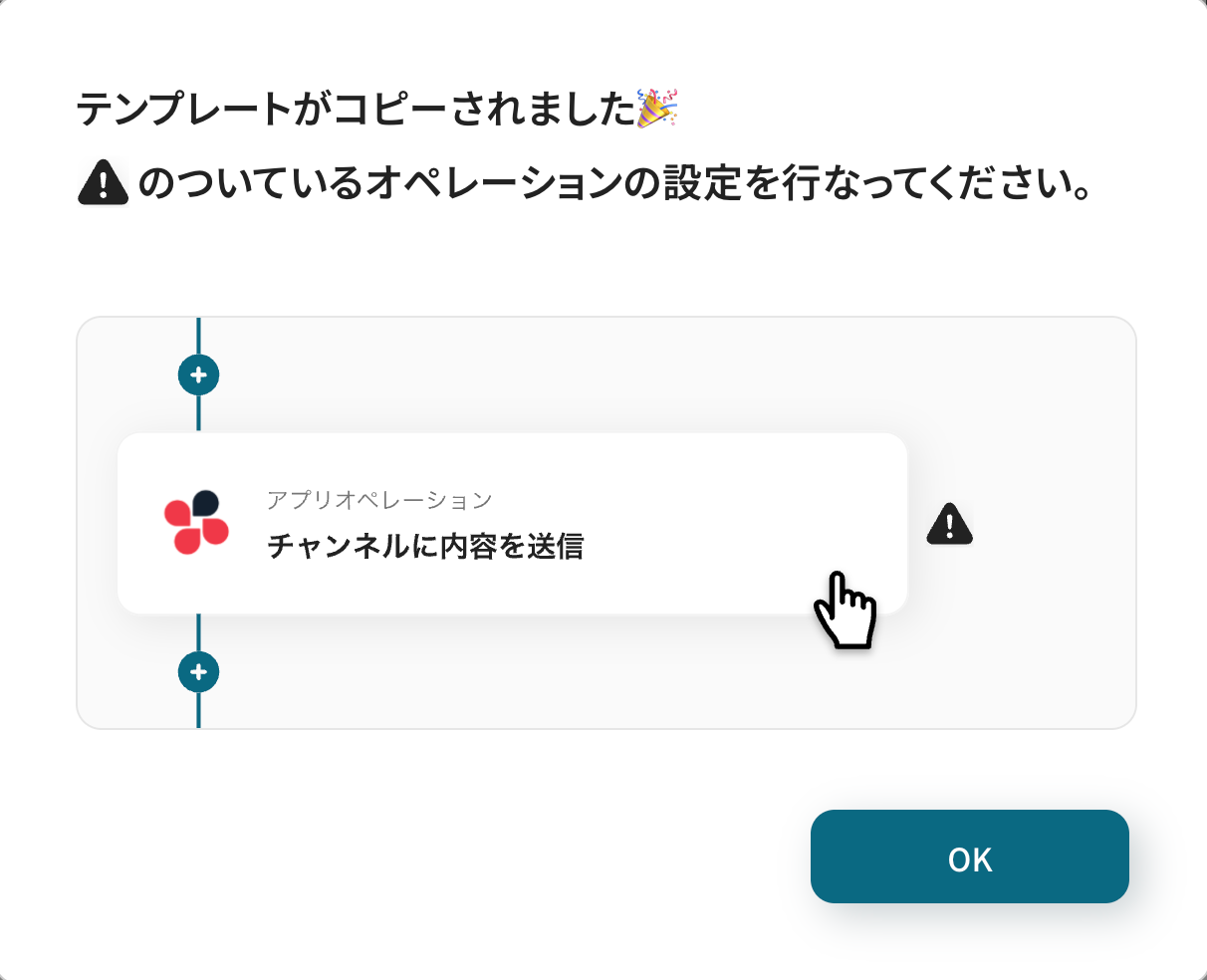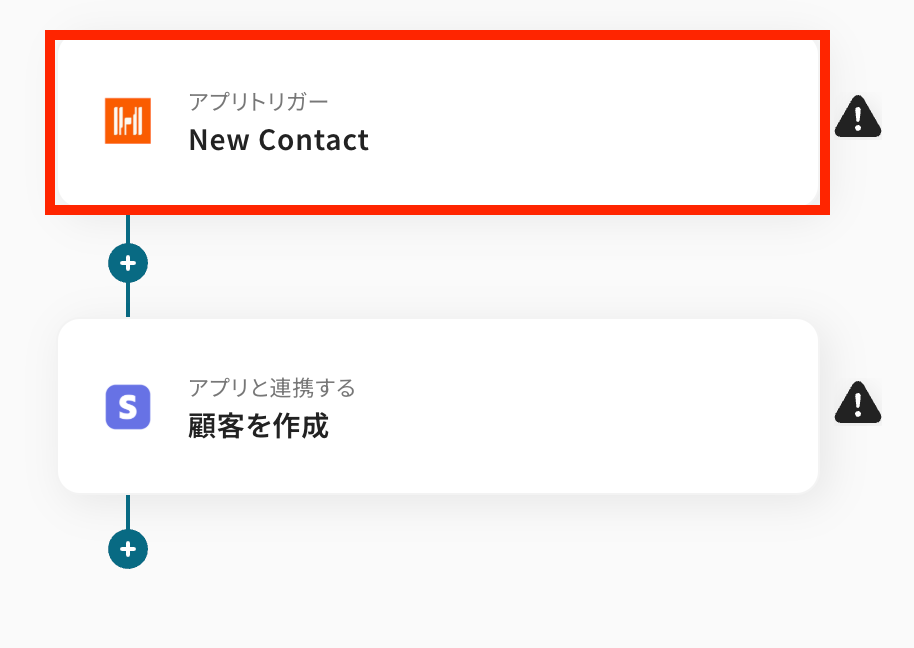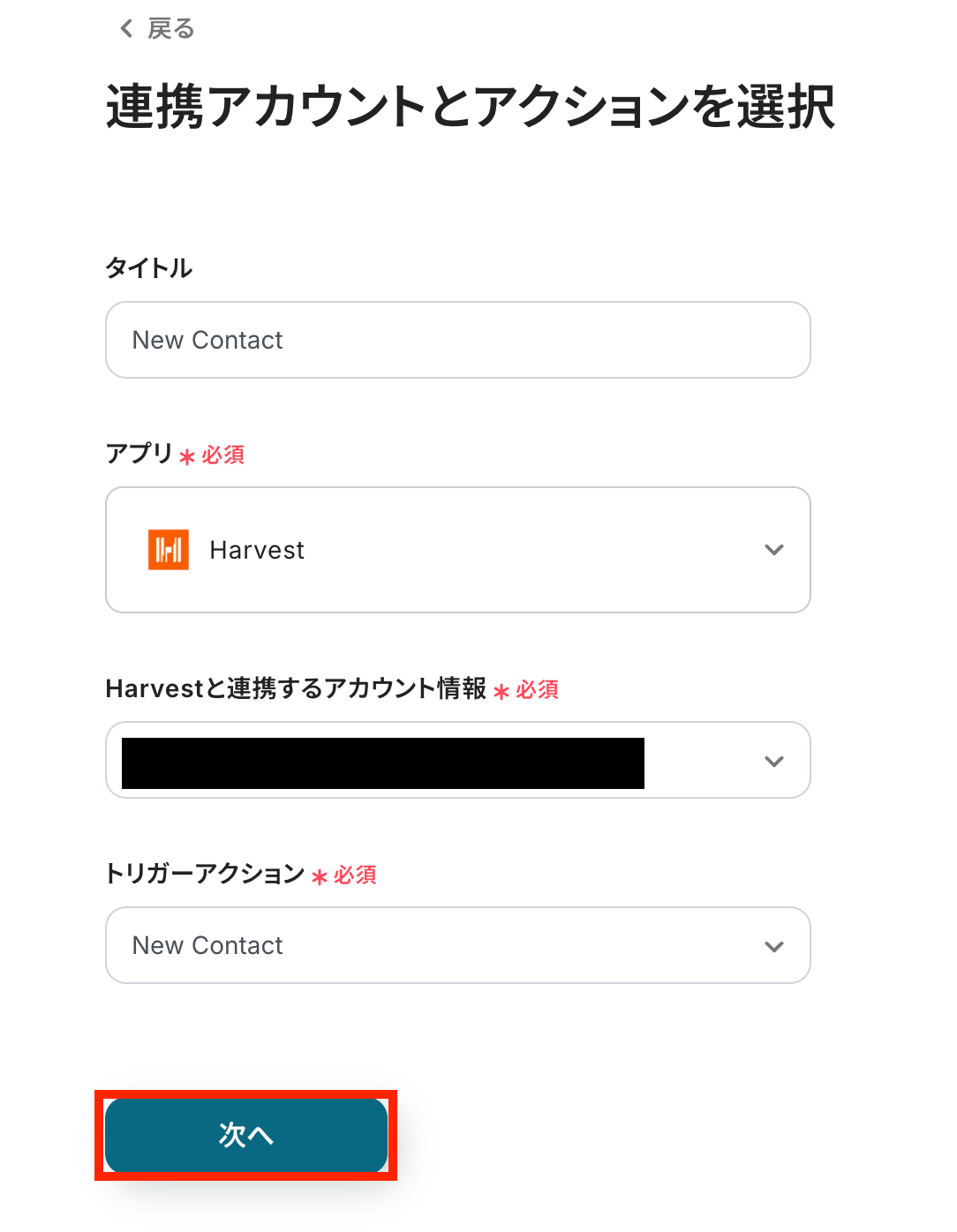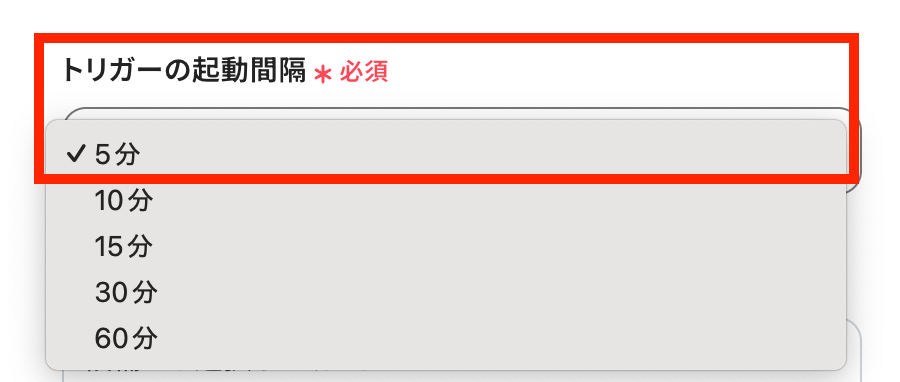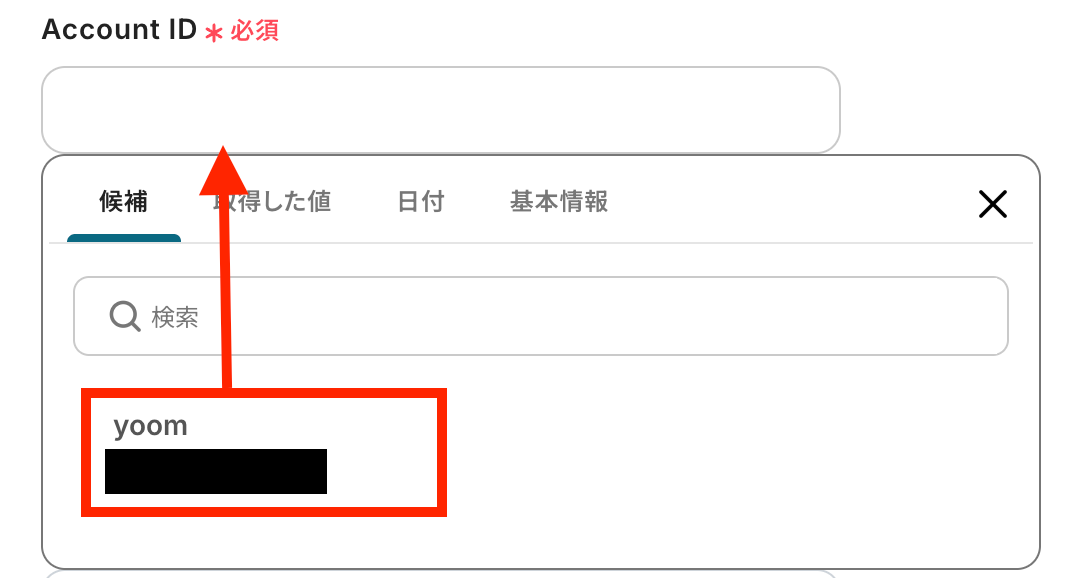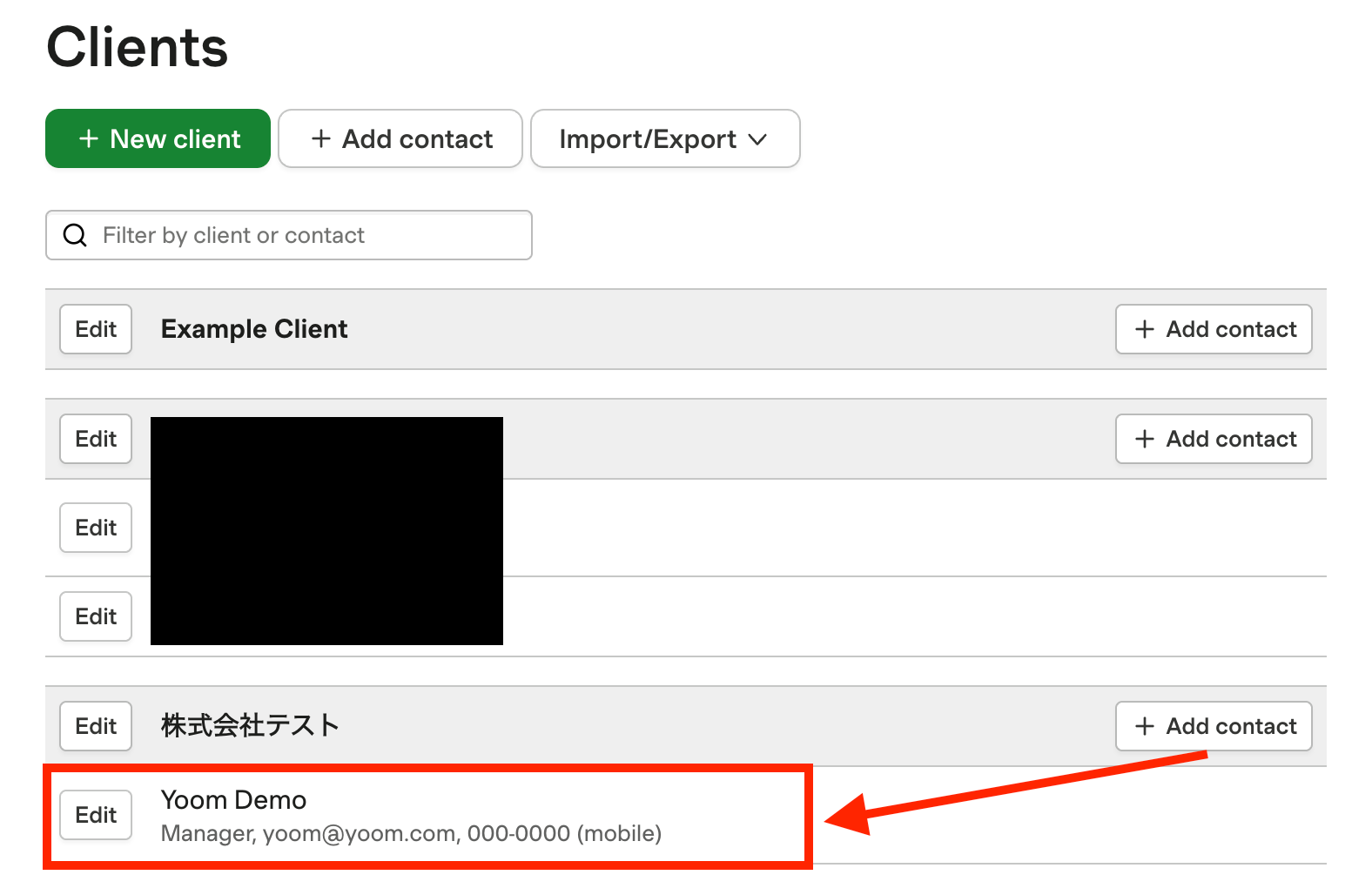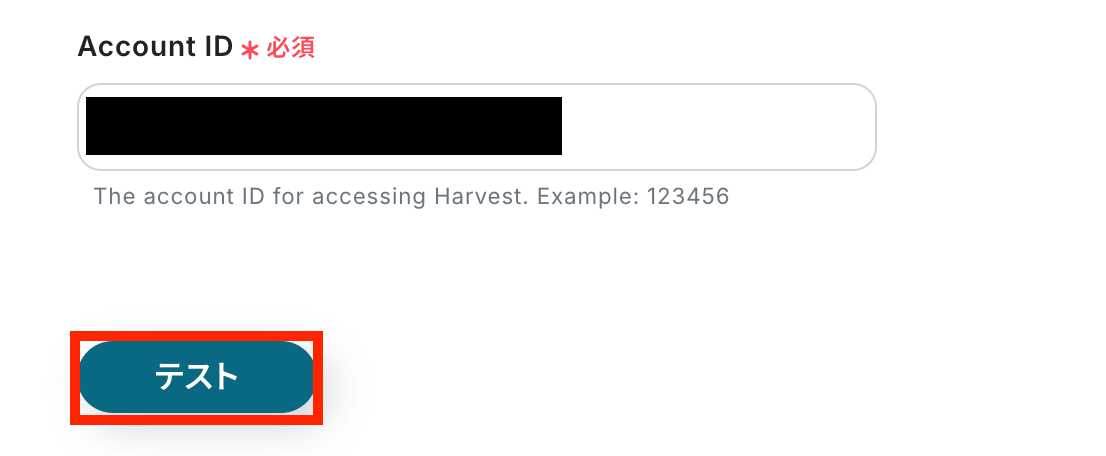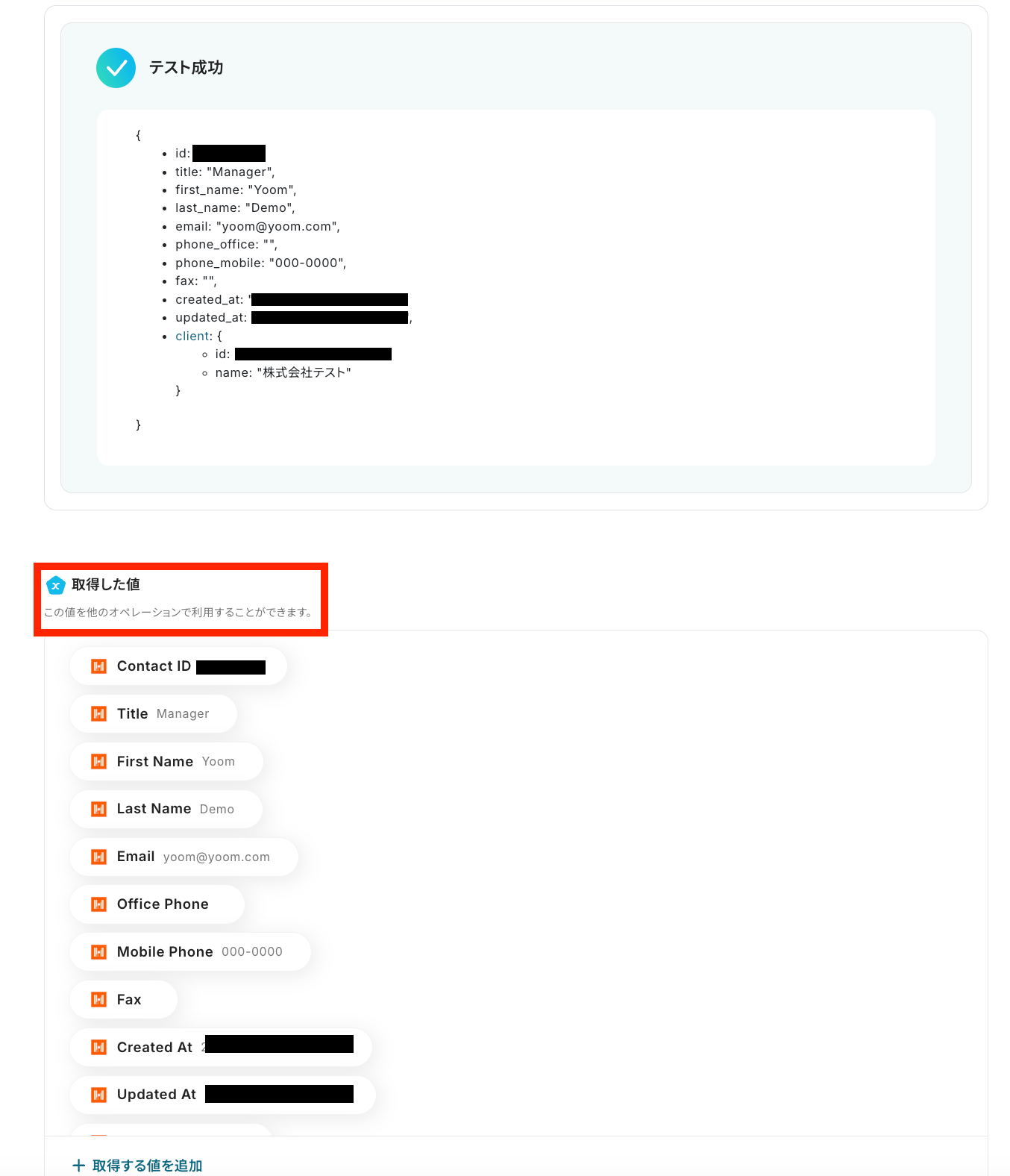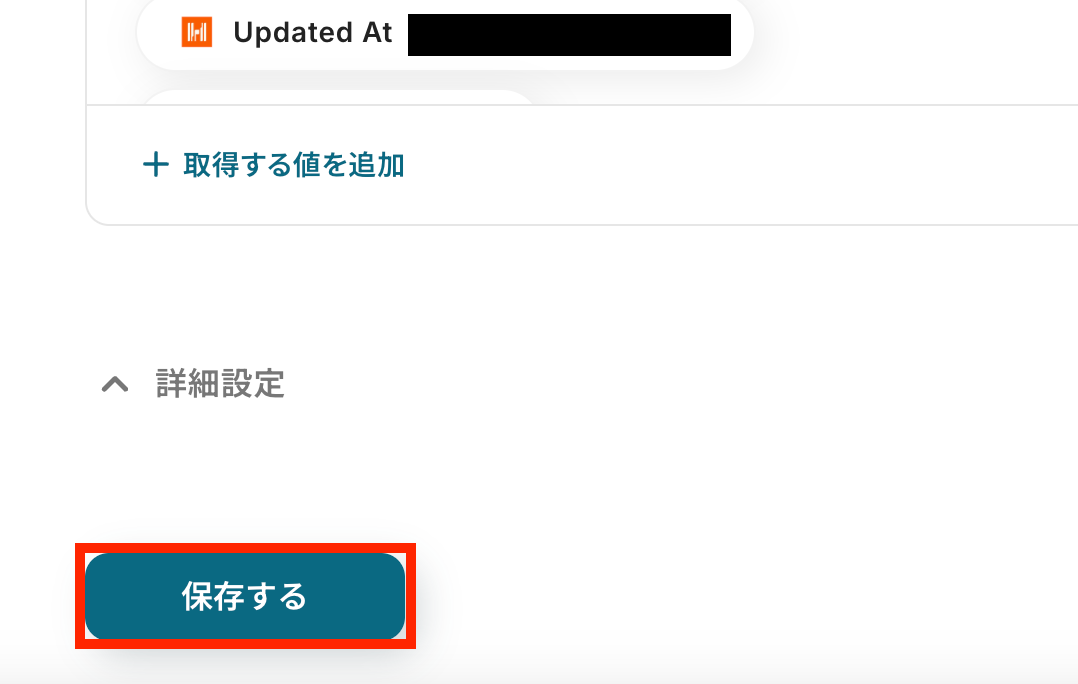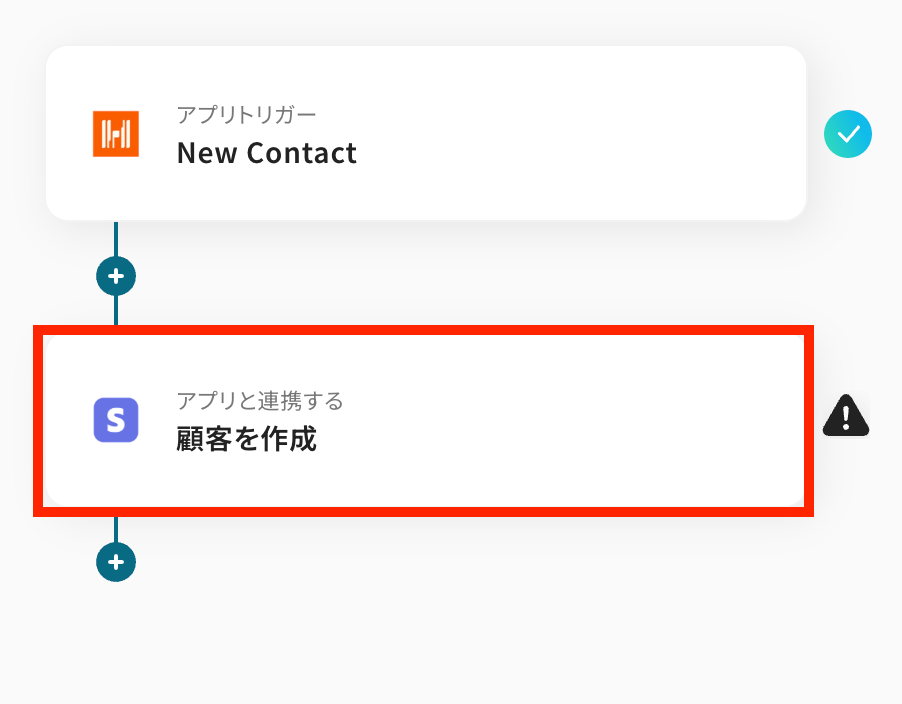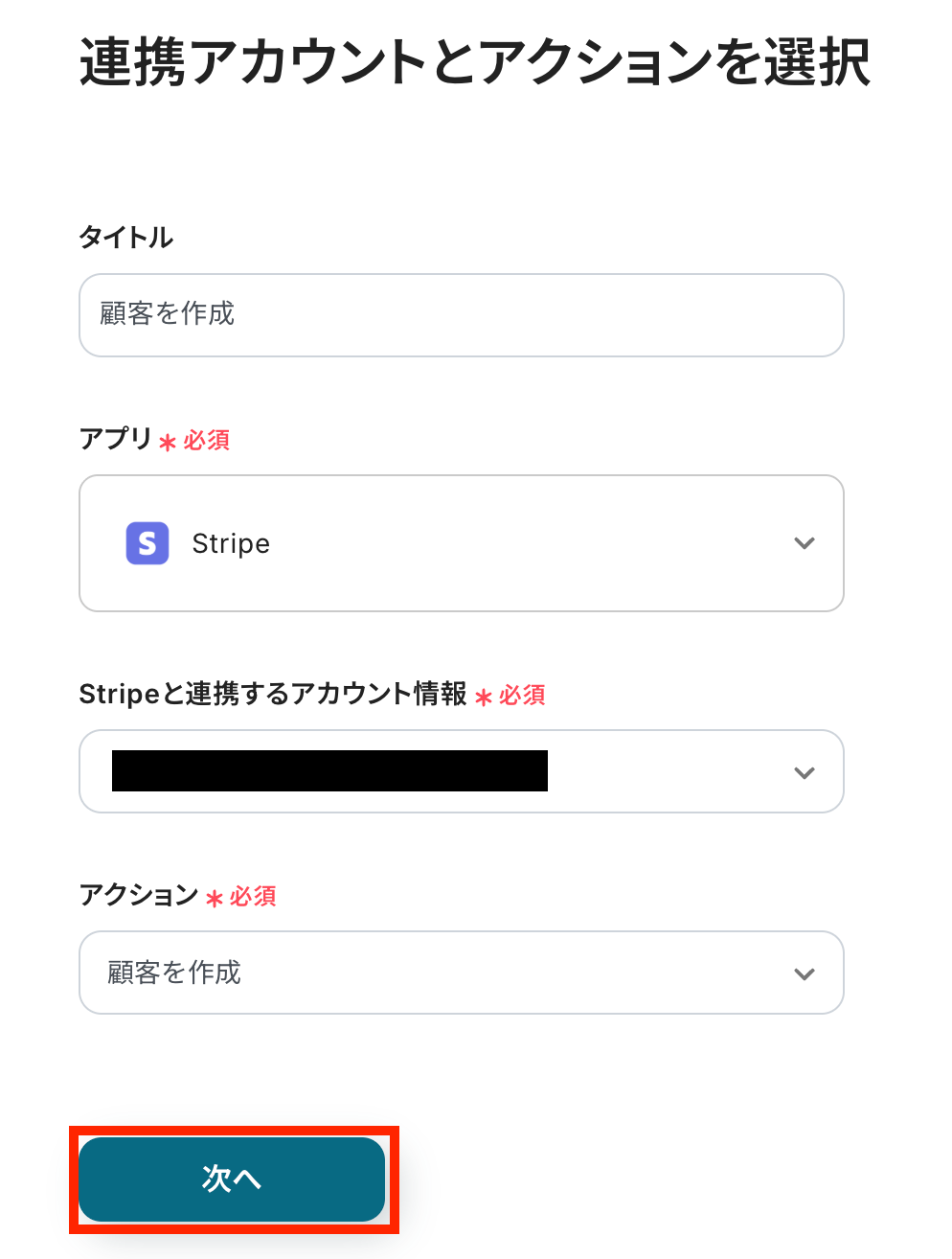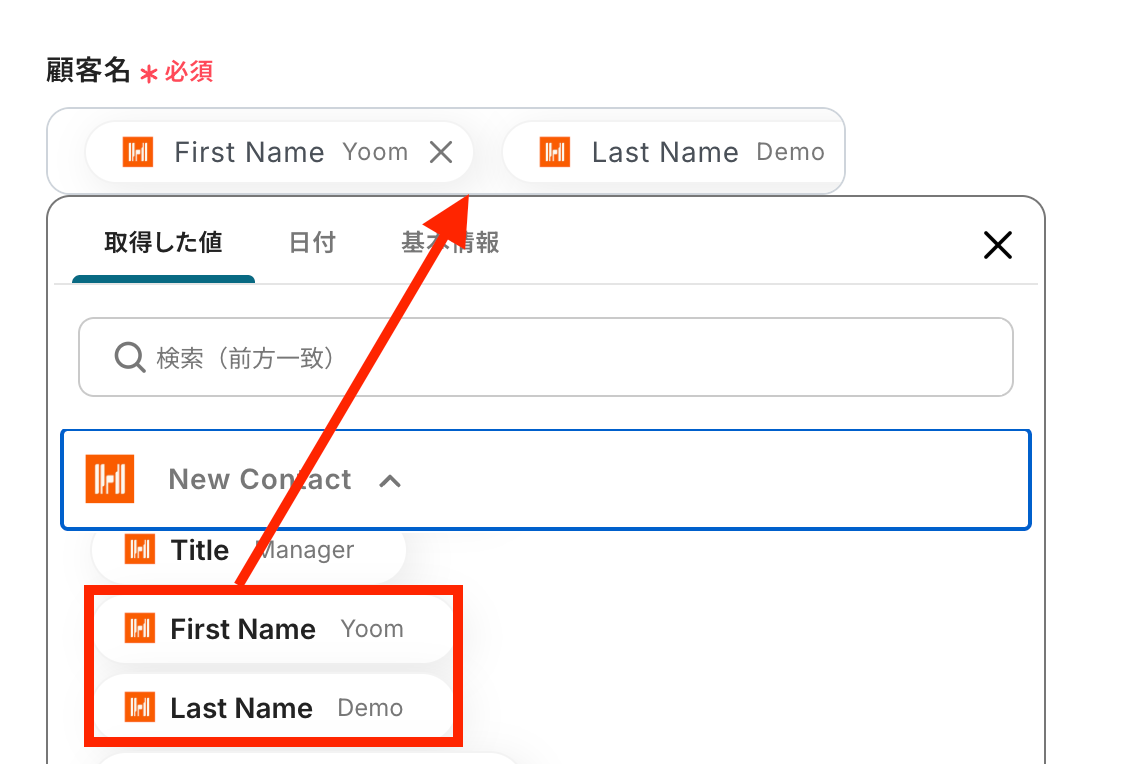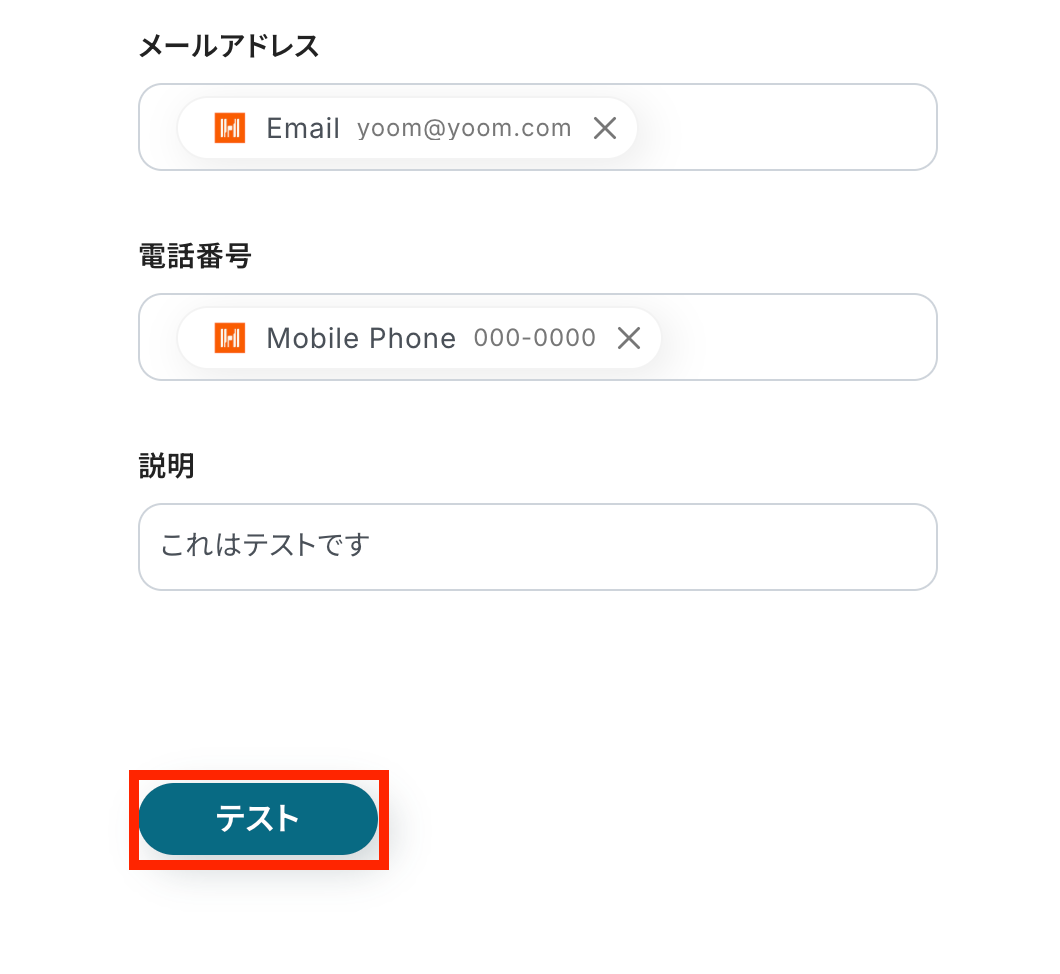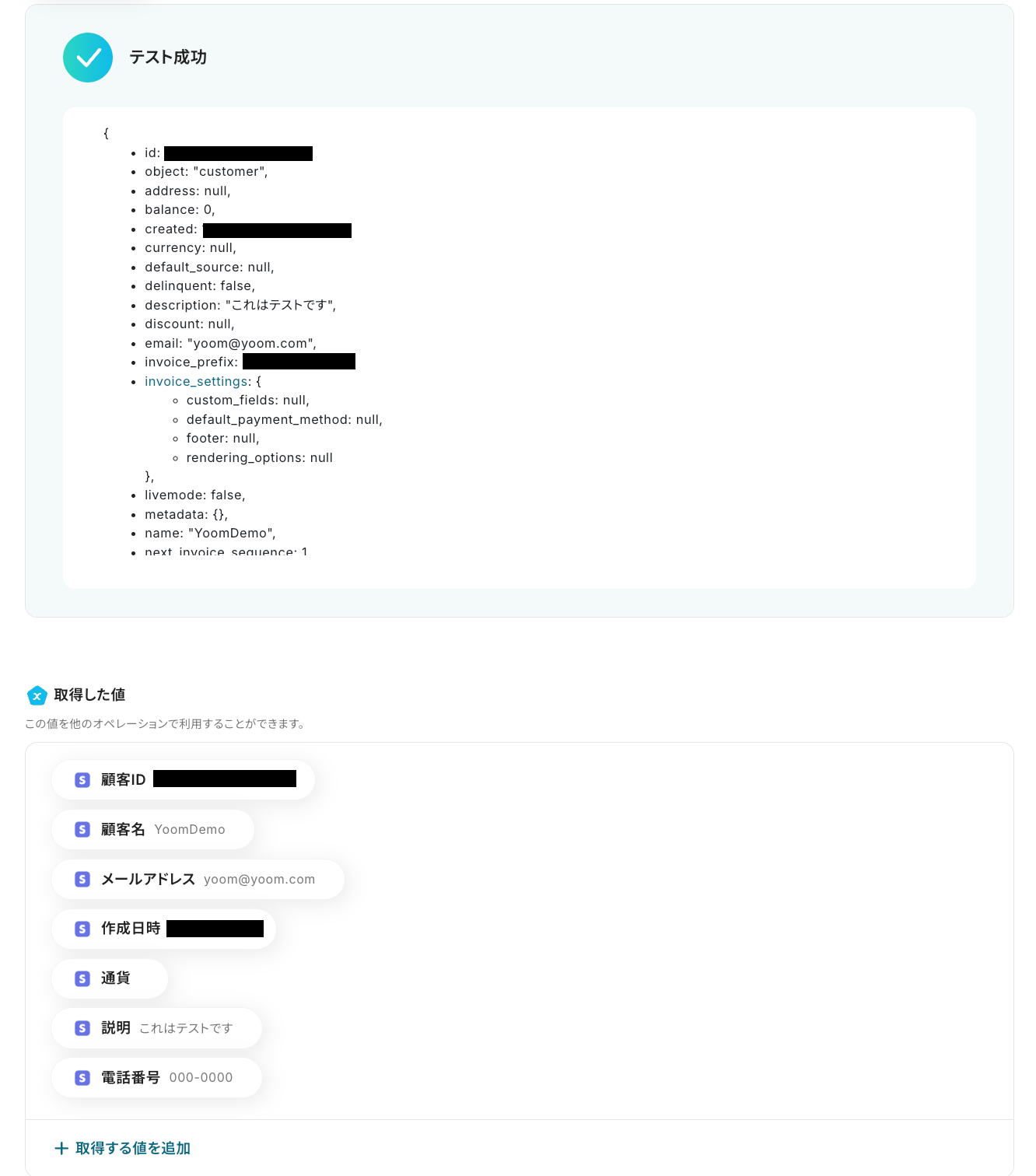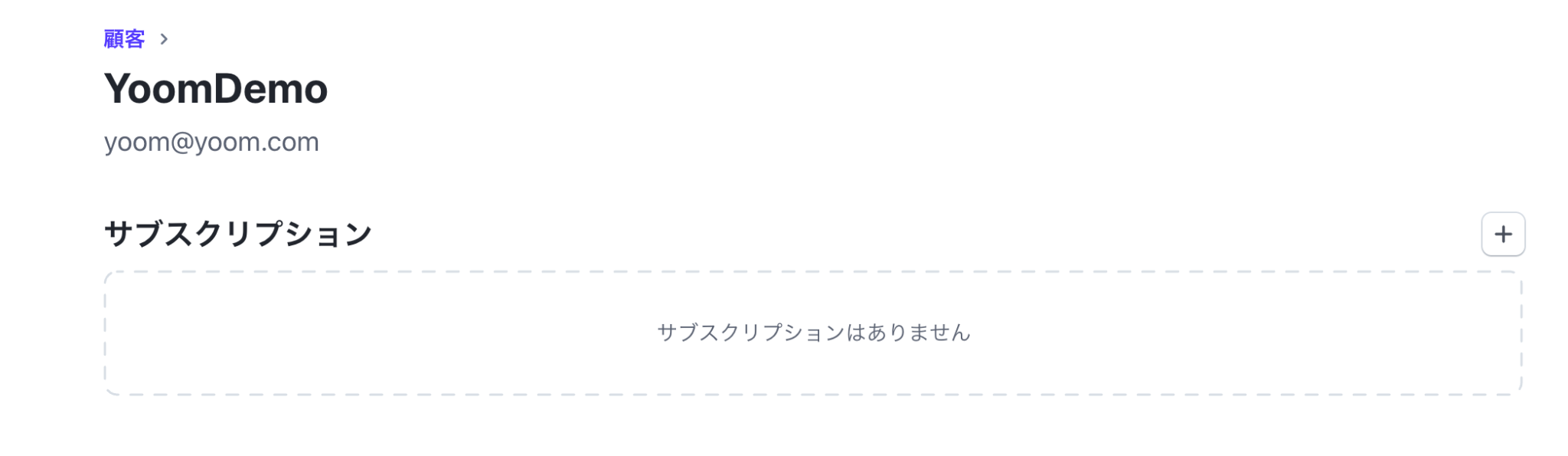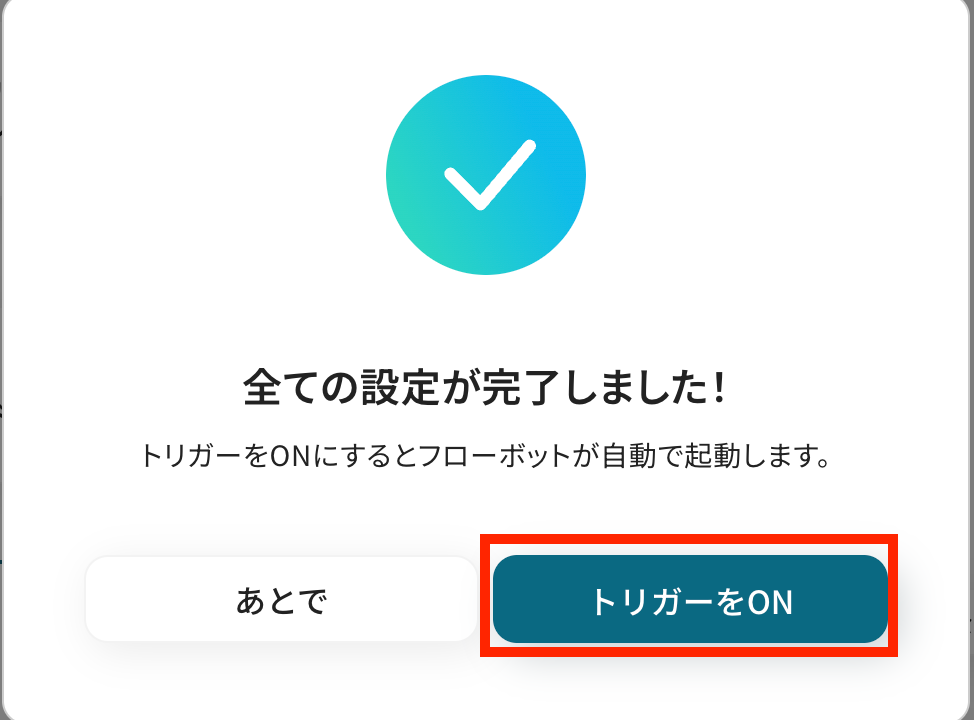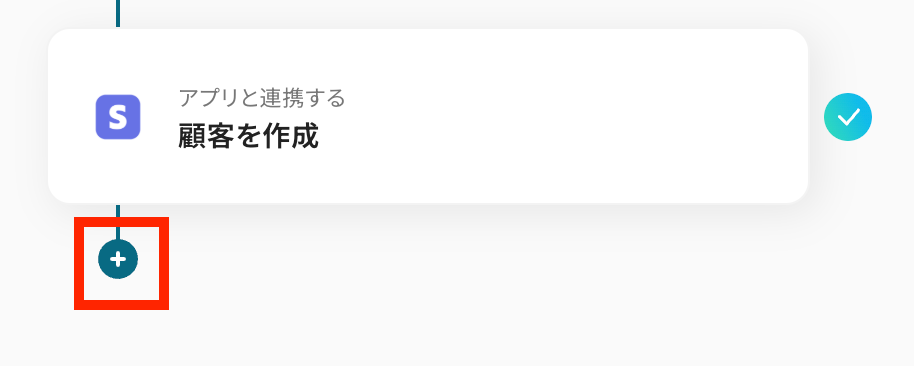Harvestで新規Contactが作成されたら、Stripeにも顧客を作成する
試してみる
■概要
プロジェクト管理ツールHarvestと決済プラットフォームStripeを併用しているものの、顧客情報が連携されておらず、それぞれに手入力で登録する手間を感じていませんか。
このワークフローは、Harvestで新しいContact(連絡先)が作成されると、その情報を基にStripeへ自動で顧客を作成します。
HarvestとStripe間のデータ連携を自動化することで、面倒な二重入力をなくし、顧客管理業務の効率化を実現します。
■このテンプレートをおすすめする方
・HarvestとStripeの両方を利用しており、顧客情報の手入力に手間を感じている方
・Harvestでの顧客登録からStripeでの請求・決済までを、よりスムーズに行いたい方
・手作業による転記ミスを防ぎ、顧客データの一元管理と正確性を高めたいと考えている方
■注意事項
・Harvest、StripeのそれぞれとYoomを連携してください。
・トリガーは5分、10分、15分、30分、60分の間隔で起動間隔を選択できます。
・プランによって最短の起動間隔が異なりますので、ご注意ください。
・【Stripe】はチームプラン・サクセスプランでのみご利用いただけるアプリとなっております。フリープラン・ミニプランの場合は設定しているフローボットのオペレーションやデータコネクトはエラーとなりますので、ご注意ください。
・チームプランやサクセスプランなどの有料プランは、2週間の無料トライアルを行うことが可能です。無料トライアル中には制限対象のアプリを使用することができます。
「Harvestで管理しているクライアント情報を、請求のためにStripeにも登録している」
「二つのツール間で情報を手入力で転記するのが面倒で、入力ミスも起きてしまう…」
このように、HarvestとStripe間での手作業によるデータ連携に、非効率さや課題を感じていませんか?
もし、Harvestで新しいコンタクト(連絡先)を作成した際に、その情報が自動でStripeの顧客情報として登録される仕組みがあれば、こうした日々の定型業務から解放されるかもしれません。
今回ご紹介する自動化の設定は、プログラミングの知識がなくてもノーコードで簡単に設定できるため、手間や時間をかけずに導入可能です。
ぜひこの機会に業務の自動化を進め、作業をもっと楽にしましょう!
とにかく早く試したい方へ
YoomにはHarvestとStripeを連携するためのテンプレートが用意されているので、今すぐ試したい方は以下よりバナーをクリックしてスタートしましょう!
Harvestで新規Contactが作成されたら、Stripeにも顧客を作成する
試してみる
■概要
プロジェクト管理ツールHarvestと決済プラットフォームStripeを併用しているものの、顧客情報が連携されておらず、それぞれに手入力で登録する手間を感じていませんか。
このワークフローは、Harvestで新しいContact(連絡先)が作成されると、その情報を基にStripeへ自動で顧客を作成します。
HarvestとStripe間のデータ連携を自動化することで、面倒な二重入力をなくし、顧客管理業務の効率化を実現します。
■このテンプレートをおすすめする方
・HarvestとStripeの両方を利用しており、顧客情報の手入力に手間を感じている方
・Harvestでの顧客登録からStripeでの請求・決済までを、よりスムーズに行いたい方
・手作業による転記ミスを防ぎ、顧客データの一元管理と正確性を高めたいと考えている方
■注意事項
・Harvest、StripeのそれぞれとYoomを連携してください。
・トリガーは5分、10分、15分、30分、60分の間隔で起動間隔を選択できます。
・プランによって最短の起動間隔が異なりますので、ご注意ください。
・【Stripe】はチームプラン・サクセスプランでのみご利用いただけるアプリとなっております。フリープラン・ミニプランの場合は設定しているフローボットのオペレーションやデータコネクトはエラーとなりますので、ご注意ください。
・チームプランやサクセスプランなどの有料プランは、2週間の無料トライアルを行うことが可能です。無料トライアル中には制限対象のアプリを使用することができます。
HarvestとStripeを連携してできること
HarvestとStripeのAPIを連携させることで、これまで手作業で行っていた2つのアプリケーション間でのデータ転記作業を自動化できます。
これにより、作業時間の短縮はもちろん、ヒューマンエラーの防止にも繋がり、業務の正確性が向上します。
これからご紹介する具体的な自動化の事例を使えば、アカウント登録後すぐにHarvestとStripeの連携を実際に体験できます。
登録はわずか30秒で完了しますので、気になる内容があればぜひクリックしてみてください!
Harvestで新規Contactが作成されたら、Stripeにも顧客を作成する
Harvestで新規クライアントのコンタクト情報を登録した後に、請求のためにStripeにも同じ情報を手動で入力する作業は入力ミスの原因にもなります。
この連携を設定することで、Harvestに新しいコンタクトが作成されると、その情報が自動的にStripeの顧客として登録されるため、手作業によるデータ登録の手間を削減し、情報の即時性と正確性を担保できそうです。
Harvestで新規Contactが作成されたら、Stripeにも顧客を作成する
試してみる
■概要
プロジェクト管理ツールHarvestと決済プラットフォームStripeを併用しているものの、顧客情報が連携されておらず、それぞれに手入力で登録する手間を感じていませんか。
このワークフローは、Harvestで新しいContact(連絡先)が作成されると、その情報を基にStripeへ自動で顧客を作成します。
HarvestとStripe間のデータ連携を自動化することで、面倒な二重入力をなくし、顧客管理業務の効率化を実現します。
■このテンプレートをおすすめする方
・HarvestとStripeの両方を利用しており、顧客情報の手入力に手間を感じている方
・Harvestでの顧客登録からStripeでの請求・決済までを、よりスムーズに行いたい方
・手作業による転記ミスを防ぎ、顧客データの一元管理と正確性を高めたいと考えている方
■注意事項
・Harvest、StripeのそれぞれとYoomを連携してください。
・トリガーは5分、10分、15分、30分、60分の間隔で起動間隔を選択できます。
・プランによって最短の起動間隔が異なりますので、ご注意ください。
・【Stripe】はチームプラン・サクセスプランでのみご利用いただけるアプリとなっております。フリープラン・ミニプランの場合は設定しているフローボットのオペレーションやデータコネクトはエラーとなりますので、ご注意ください。
・チームプランやサクセスプランなどの有料プランは、2週間の無料トライアルを行うことが可能です。無料トライアル中には制限対象のアプリを使用することができます。
Harvestで特定の新規Contactが作成されたら、Stripeにも顧客を作成する
全てのコンタクトをStripeに登録するのではなく、「特定のプロジェクトに関わるクライアントのみ」や「特定のタグが付いたコンタクトのみ」を連携したいというケースもあるでしょう。
こちらはHarvestで作成されたコンタクトの中から、あらかじめ設定した条件に一致するものだけを自動でStripeに顧客として登録できるため、不要なデータ連携を防ぎ、より柔軟で効率的な顧客管理を実現します。
Harvestで特定の新規Contactが作成されたら、Stripeにも顧客を作成する
試してみる
■概要
HarvestとStripeを併用しているものの、それぞれのツールに顧客情報を手作業で登録する業務に手間を感じていませんか。
手入力による作業は時間的な負担だけでなく、入力ミスといったヒューマンエラーを引き起こす可能性もあります。
このワークフローは、Harvestで新しいコンタクトが作成された際に、その情報を基にStripeへ自動で顧客を作成するものです。
HarvestとStripe間のデータ連携を自動化し、二重入力の手間やミスをなくし、業務を円滑に進めることができます。
■このテンプレートをおすすめする方
・HarvestとStripeを併用しており、顧客情報の二重入力に課題を感じている方
・harvest stripe間のデータ連携を自動化し、請求関連業務の効率化を図りたい経理・営業担当者の方
・手作業によるミスをなくし、顧客管理から決済までの一連の業務フローを標準化したい方
■注意事項
・Harvest、StripeのそれぞれとYoomを連携してください。
・トリガーは5分、10分、15分、30分、60分の間隔で起動間隔を選択できます。
・プランによって最短の起動間隔が異なりますので、ご注意ください。
・分岐はミニプラン以上のプランでご利用いただける機能(オペレーション)となっております。フリープランの場合は設定しているフローボットのオペレーションはエラーとなりますので、ご注意ください。
・ミニプランなどの有料プランは、2週間の無料トライアルを行うことが可能です。無料トライアル中には制限対象のアプリや機能(オペレーション)を使用することができます。
・【Stripe】はチームプラン・サクセスプランでのみご利用いただけるアプリとなっております。フリープラン・ミニプランの場合は設定しているフローボットのオペレーションやデータコネクトはエラーとなりますので、ご注意ください。
・チームプランやサクセスプランなどの有料プランは、2週間の無料トライアルを行うことが可能です。無料トライアル中には制限対象のアプリを使用することができます。
HarvestとStripeの連携フローを作ってみよう
それでは、さっそく実際にHarvestとStripeを連携したフローを作成してみましょう!
今回はYoomを使用して、ノーコードでHarvestとStripeの連携を進めていきます。
もしまだYoomのアカウントをお持ちでない場合は、こちらの登録フォームからアカウントを発行しておきましょう。
※今回連携するアプリの公式サイト:Harvest/Stripe
[Yoomとは]
フローの作成方法
今回はHarvestで新規Contactが作成されたら、Stripeにも顧客を作成するフローを作成していきます!
作成の流れは大きく分けて以下です。
- HarvestとStripeをマイアプリ連携
- 該当のテンプレートをコピー
- Harvestのトリガー設定およびStripeのアクション設定
- トリガーをONにし、フローが起動するかを確認
Harvestで新規Contactが作成されたら、Stripeにも顧客を作成する
試してみる
■概要
プロジェクト管理ツールHarvestと決済プラットフォームStripeを併用しているものの、顧客情報が連携されておらず、それぞれに手入力で登録する手間を感じていませんか。
このワークフローは、Harvestで新しいContact(連絡先)が作成されると、その情報を基にStripeへ自動で顧客を作成します。
HarvestとStripe間のデータ連携を自動化することで、面倒な二重入力をなくし、顧客管理業務の効率化を実現します。
■このテンプレートをおすすめする方
・HarvestとStripeの両方を利用しており、顧客情報の手入力に手間を感じている方
・Harvestでの顧客登録からStripeでの請求・決済までを、よりスムーズに行いたい方
・手作業による転記ミスを防ぎ、顧客データの一元管理と正確性を高めたいと考えている方
■注意事項
・Harvest、StripeのそれぞれとYoomを連携してください。
・トリガーは5分、10分、15分、30分、60分の間隔で起動間隔を選択できます。
・プランによって最短の起動間隔が異なりますので、ご注意ください。
・【Stripe】はチームプラン・サクセスプランでのみご利用いただけるアプリとなっております。フリープラン・ミニプランの場合は設定しているフローボットのオペレーションやデータコネクトはエラーとなりますので、ご注意ください。
・チームプランやサクセスプランなどの有料プランは、2週間の無料トライアルを行うことが可能です。無料トライアル中には制限対象のアプリを使用することができます。
ステップ1:HarvestとStripeをマイアプリ登録
ここでは、Yoomとそれぞれのアプリを連携して、操作が行えるようにしていきます。
まずは基本的な設定方法を解説しているナビをご覧ください!
それではここから今回のフローで使用するアプリのマイアプリ登録方法を解説します。
Harvestの連携
右上の新規接続から検索欄にHarvestと記入して、出てきたアイコンをクリックします。
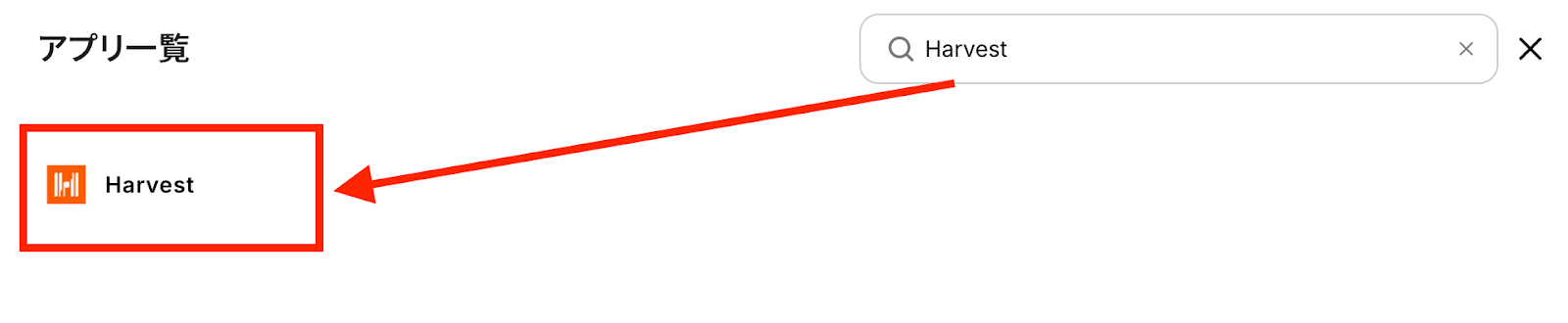
以下のような画面が表示されたら、赤枠の「Authorize application」をクリックしましょう。
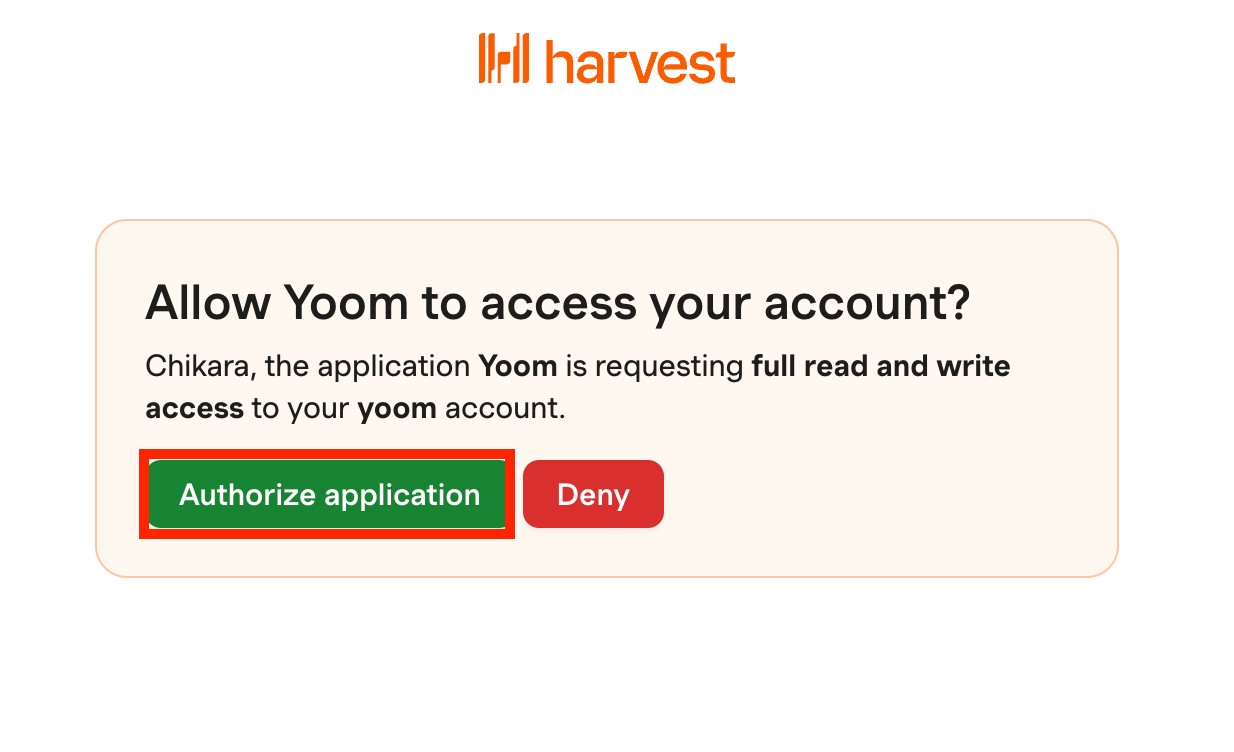
マイアプリの接続画面に戻ります。ページ上部に「マイアプリを登録しました」という表示が出てきたら、接続は完了です!
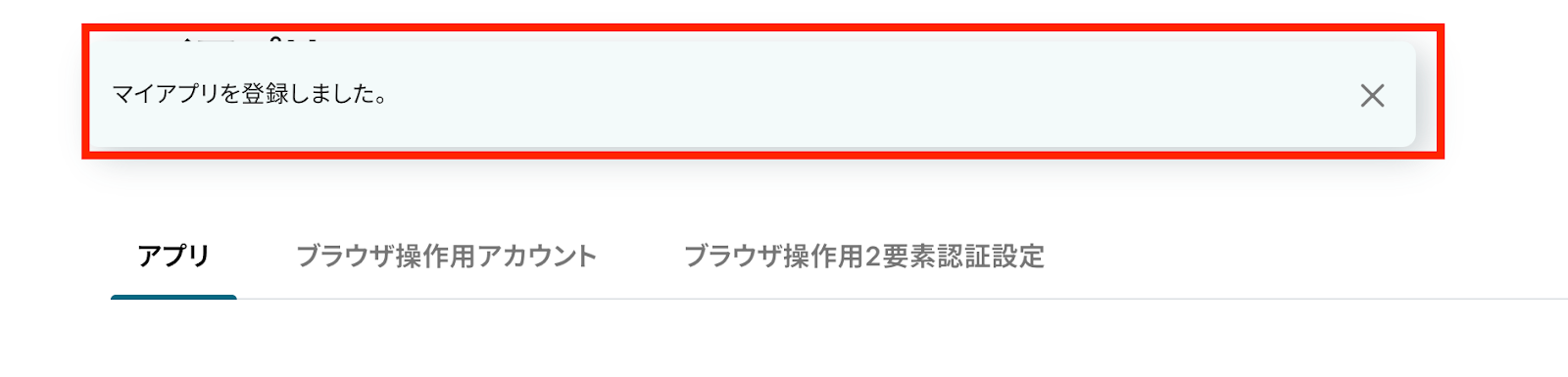
Stripeの連携
以下の手順をご参照ください。
※Stripeは、チームプラン・サクセスプランでのみご利用いただけるアプリです。
フリープランやミニプランで使うと、フローボットのオペレーションやデータコネクトがエラーになってしまうのでご注意ください。
有料プラン(チームプラン・サクセスプラン)には2週間の無料トライアルがあります。
トライアル期間中なら、普段は制限されているアプリも問題なくお試しいただけます。
ぜひこの機会にいろいろと体験してみてくださいね。
ステップ2:テンプレートをコピー
ここからはフローを作っていきます!
簡単に設定できるようテンプレートがありますので、まずは下記のテンプレートをコピーしましょう。
Yoomにログインし、以下バナーの「試してみる」をクリックしてください。
Harvestで新規Contactが作成されたら、Stripeにも顧客を作成する
試してみる
■概要
プロジェクト管理ツールHarvestと決済プラットフォームStripeを併用しているものの、顧客情報が連携されておらず、それぞれに手入力で登録する手間を感じていませんか。
このワークフローは、Harvestで新しいContact(連絡先)が作成されると、その情報を基にStripeへ自動で顧客を作成します。
HarvestとStripe間のデータ連携を自動化することで、面倒な二重入力をなくし、顧客管理業務の効率化を実現します。
■このテンプレートをおすすめする方
・HarvestとStripeの両方を利用しており、顧客情報の手入力に手間を感じている方
・Harvestでの顧客登録からStripeでの請求・決済までを、よりスムーズに行いたい方
・手作業による転記ミスを防ぎ、顧客データの一元管理と正確性を高めたいと考えている方
■注意事項
・Harvest、StripeのそれぞれとYoomを連携してください。
・トリガーは5分、10分、15分、30分、60分の間隔で起動間隔を選択できます。
・プランによって最短の起動間隔が異なりますので、ご注意ください。
・【Stripe】はチームプラン・サクセスプランでのみご利用いただけるアプリとなっております。フリープラン・ミニプランの場合は設定しているフローボットのオペレーションやデータコネクトはエラーとなりますので、ご注意ください。
・チームプランやサクセスプランなどの有料プランは、2週間の無料トライアルを行うことが可能です。無料トライアル中には制限対象のアプリを使用することができます。
1.上記バナーの「試してみる」をクリック
2.Yoomの登録がまだの場合は、登録を行う
※既に登録が完了している場合はログイン画面が表示されるので、ログイン情報を入力してください。
3.下記のようにお使いのYoom管理画面にテンプレートがコピーされるので、OKを押して設定を進めていきます。
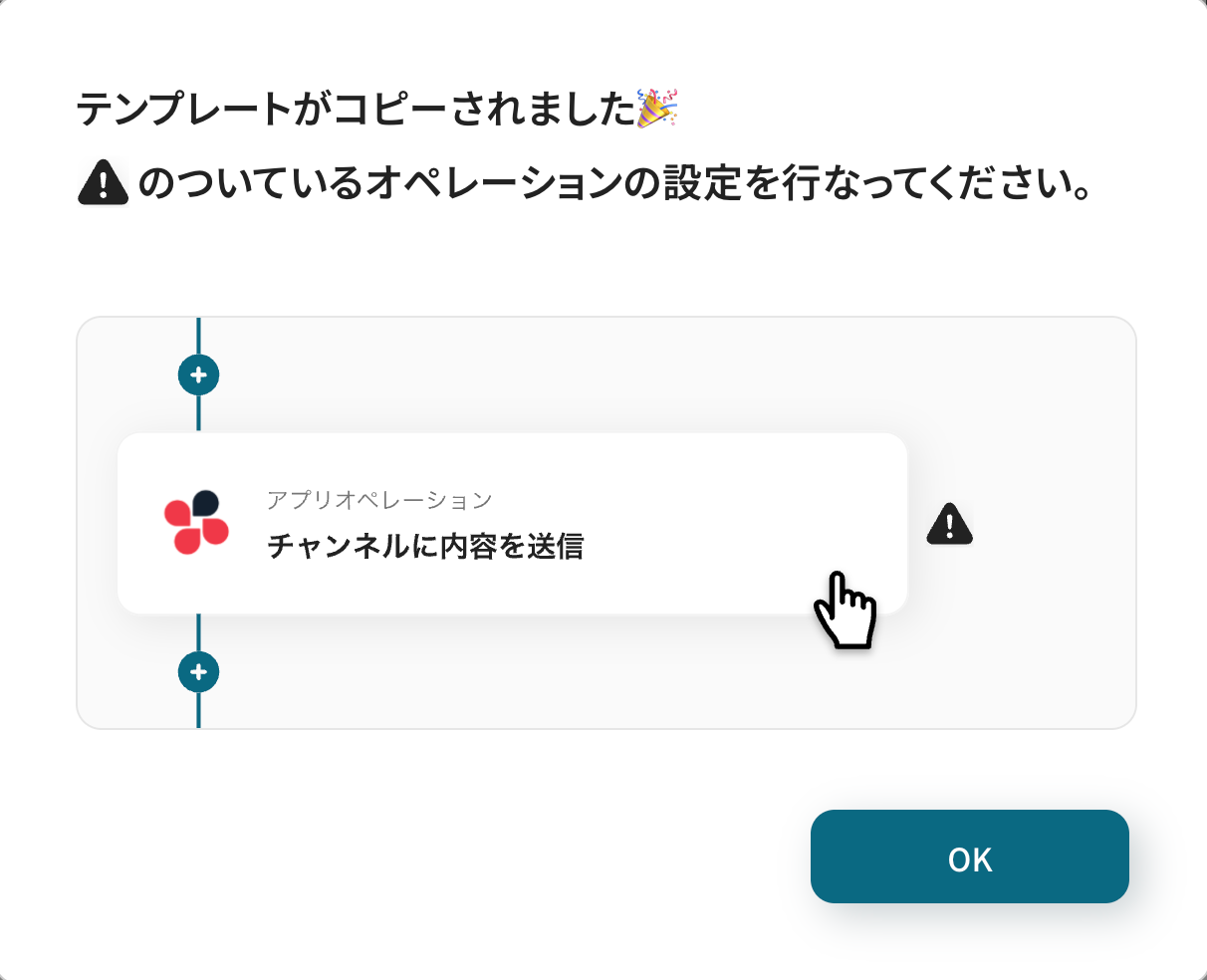
ステップ3:Harvestのトリガー設定
トリガー設定を行っていきます。最初の赤枠をクリックしてください。
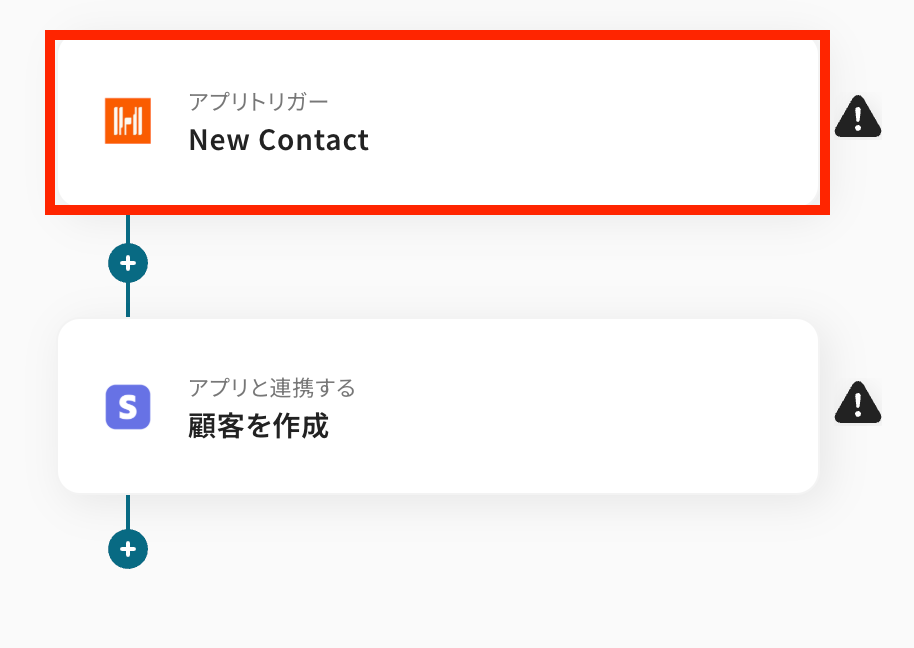
連携するアカウント情報に間違いがないかを確認しましょう。
トリガーアクションは、「New Contact」のままで問題ありません。
「次へ」ボタンをクリックします。
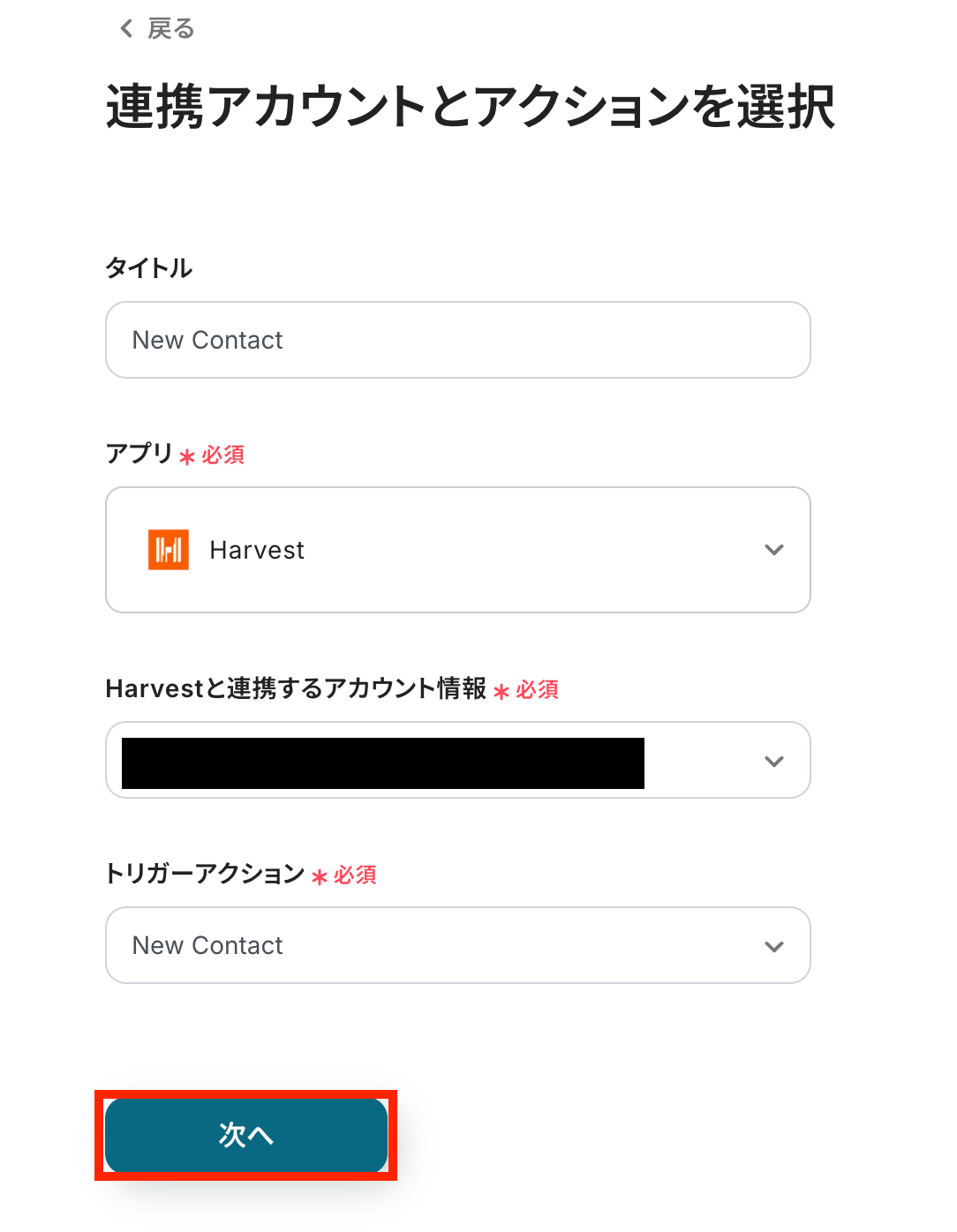
トリガーの起動間隔を選択してください。
5分、10分、15分、30分、60分のいずれかで設定可能です。
選択できる最短の起動間隔を選びましょう。
※ご利用プランによって、設定できるトリガーの最短間隔が違うので、その点は要チェックです!
基本的にはそのプランの最短の起動間隔にしてお使いいただくと良いです。
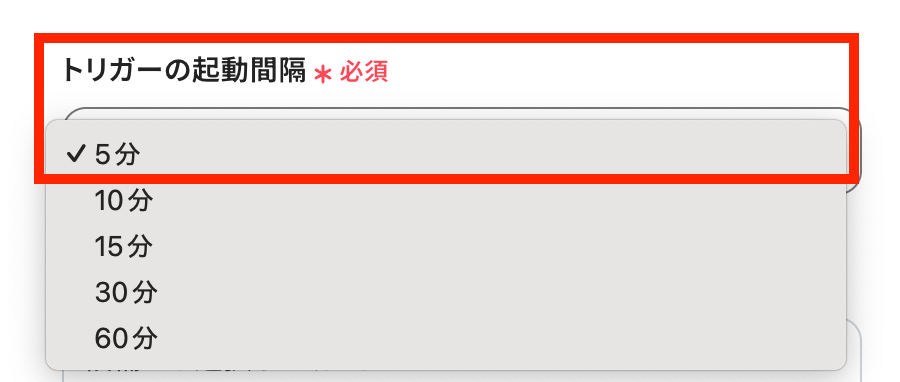
トリガーとなるタスクが作成されるAccount IDを設定します。
入力欄をクリックすると、下記のように候補が表示されるのでこの中から選択してください。
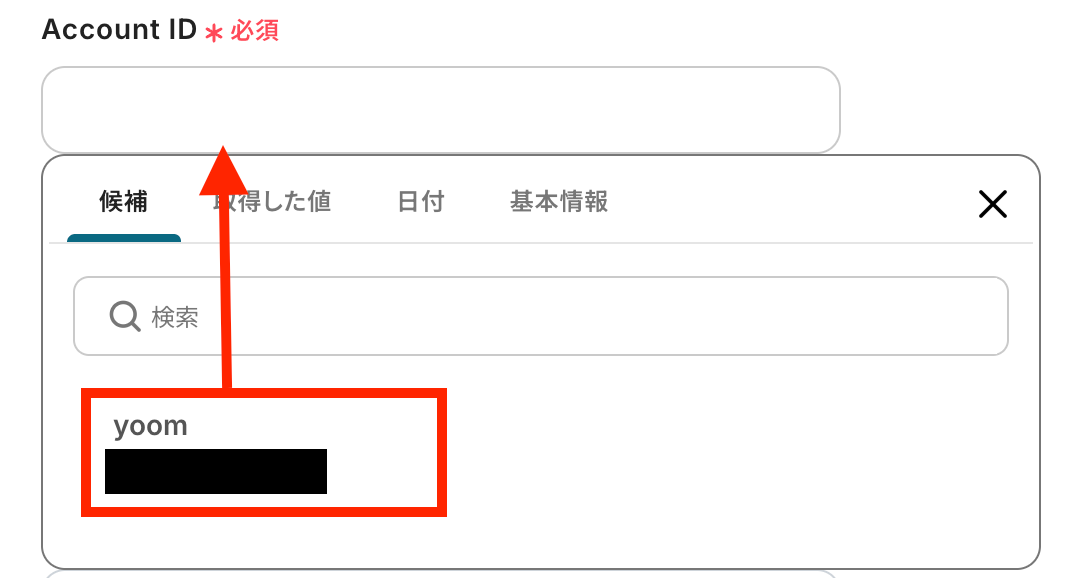
Harvest上でテストのための顧客情報を作成します。
「+Add contact」から顧客情報を追加しましょう。
※今回は以下の「Yoom Demo」の顧客情報をテストとして作成しました。
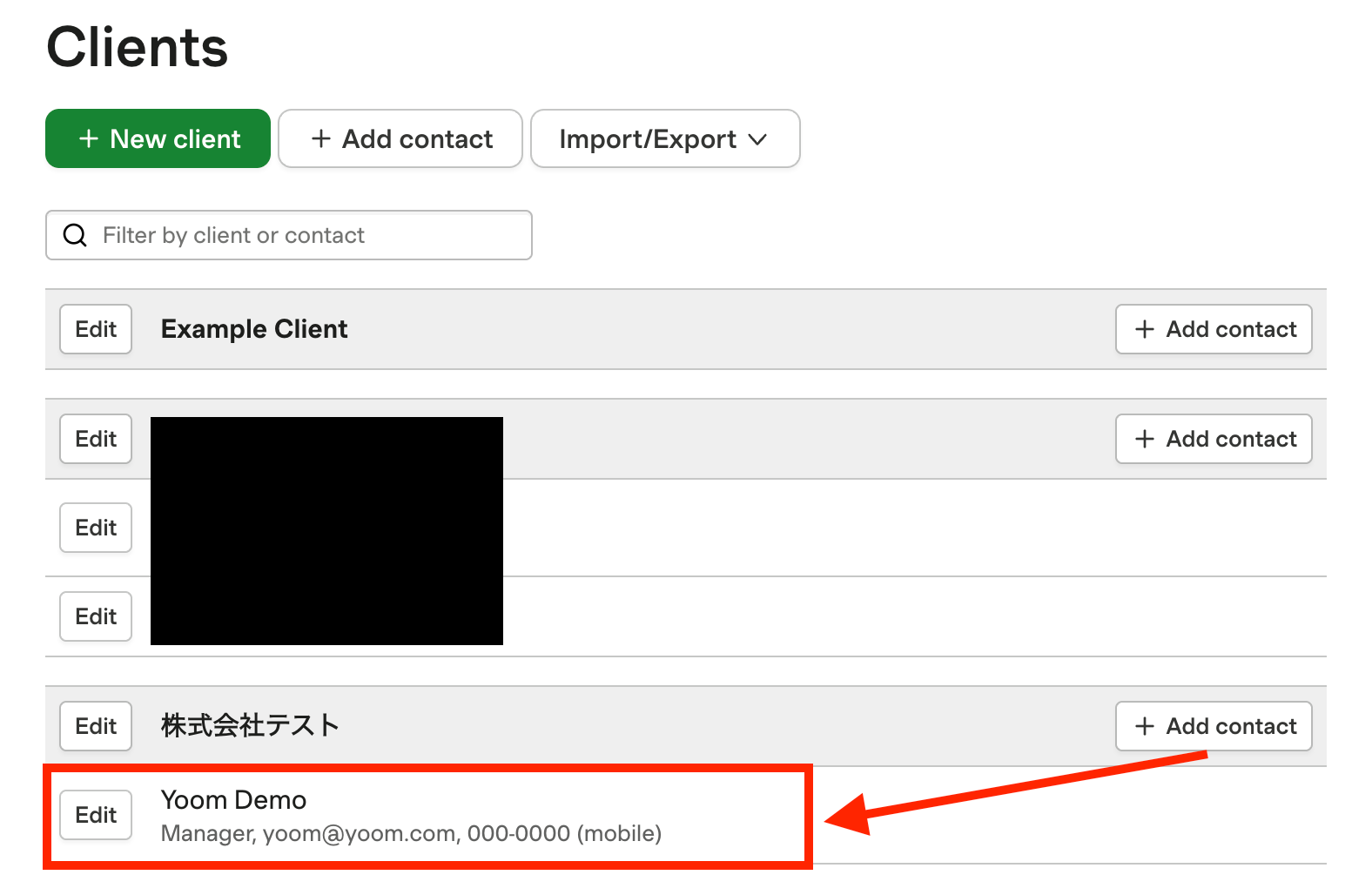
Yoomの設定画面に戻りましょう!
「テスト」ボタンをクリックします。
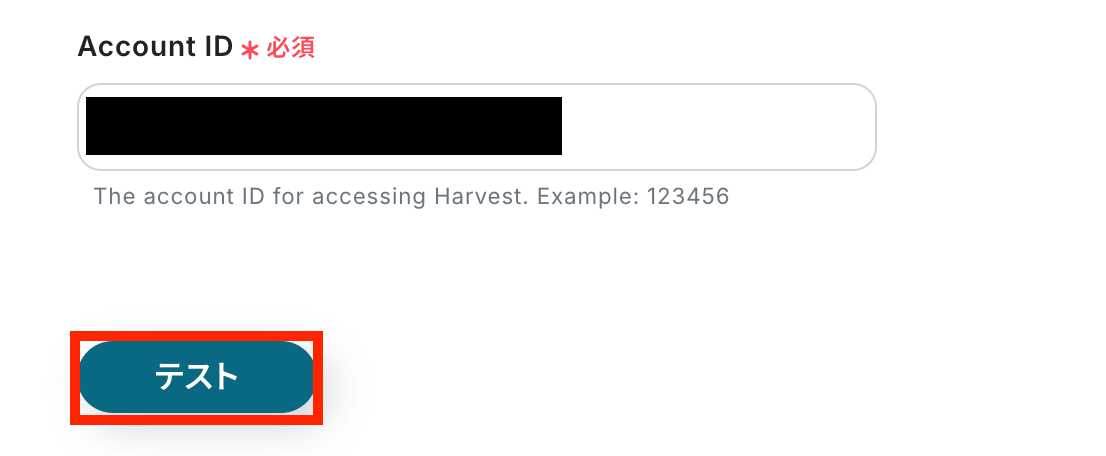
「テスト成功」と表示が出たら、取得した値にデータが反映されます。
※取得した値とは?
トリガーやオペレーション設定時に、「テスト」を実行して取得した値のことを指します。
後続のオペレーション設定時の値として利用でき、フローボットを起動する度に変動した値となります。
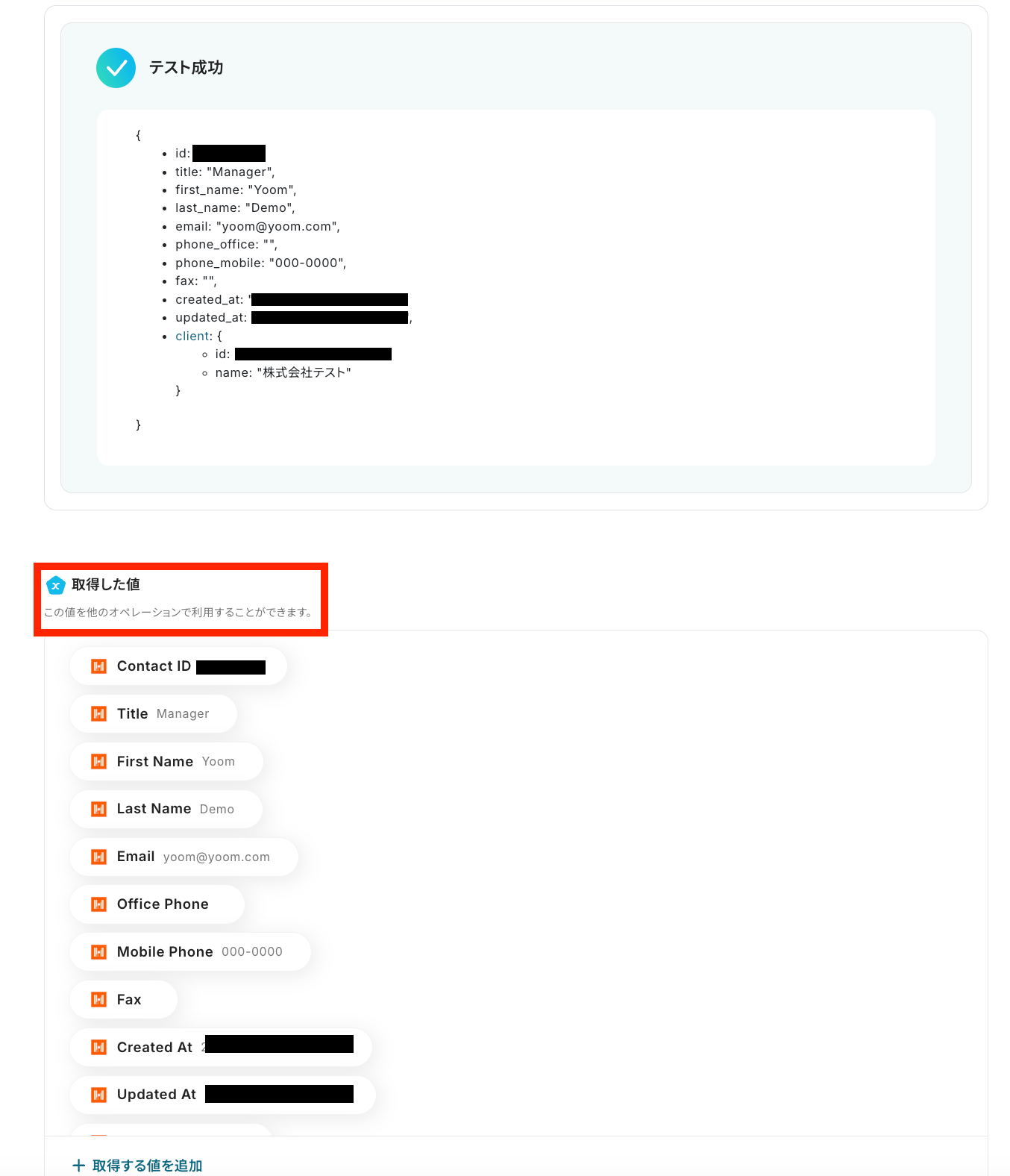
保存ボタンをクリックしましょう!
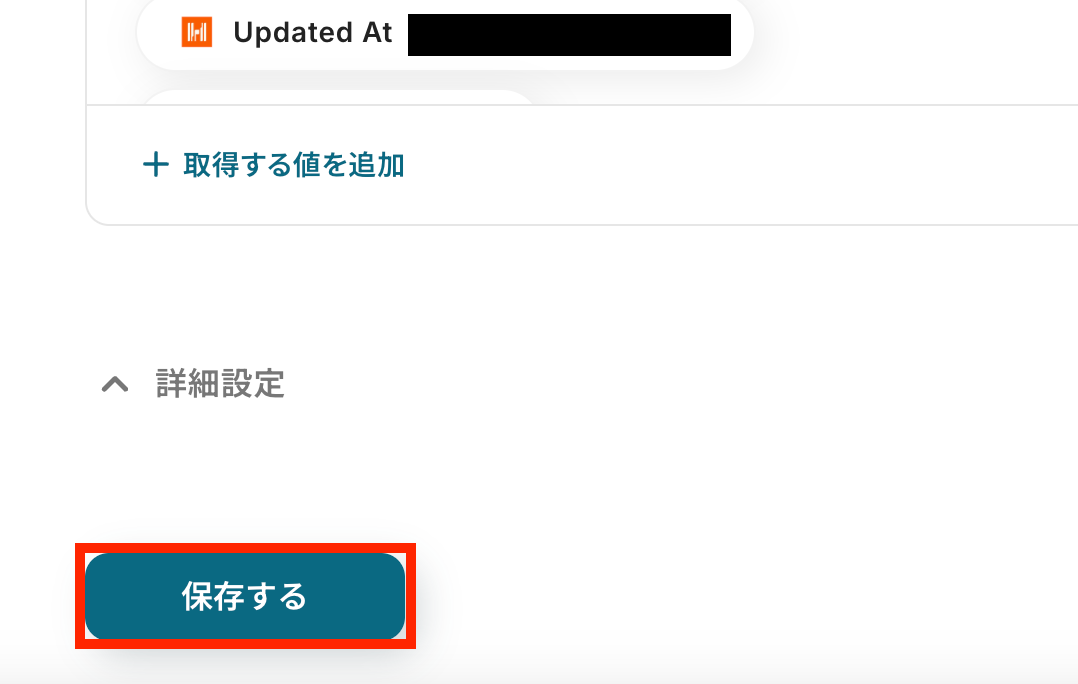
ステップ4:Stripeのアクション設定
Harvestから取得した値を利用して、Stripeにも顧客を作成する設定を行います。
2つ目の赤枠をクリックしてください!
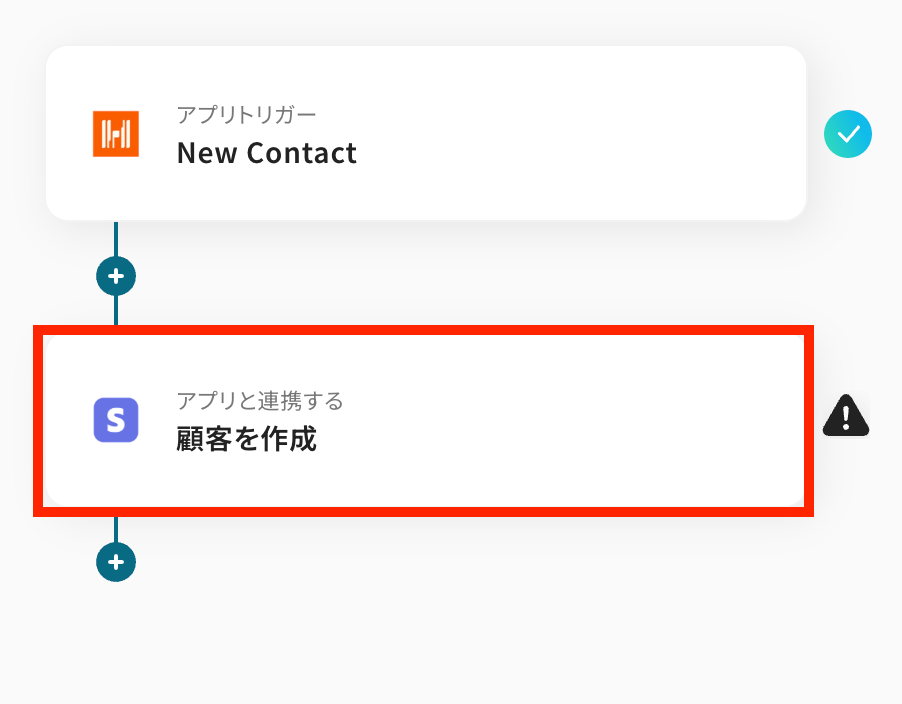
連携するアカウント情報の確認をしましょう!
アクションは、テンプレートのままで問題ありません。
「次へ」ボタンをクリックします。
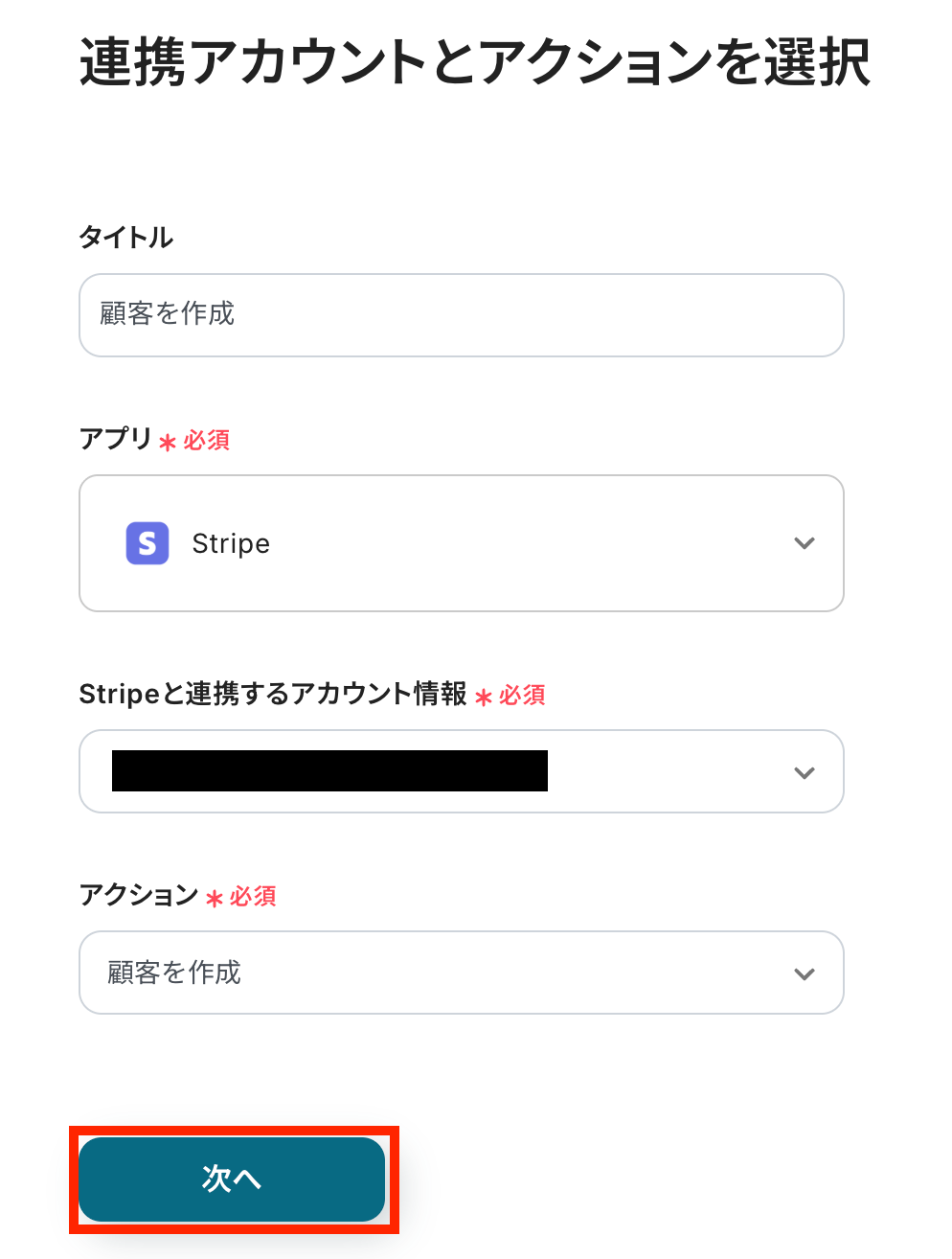
顧客名を設定します。下記のようにHarvestから取得した値の中から選択してください。
※取得した値を活用せず手入力すると、毎回同じデータが登録されてしまうので注意が必要です。
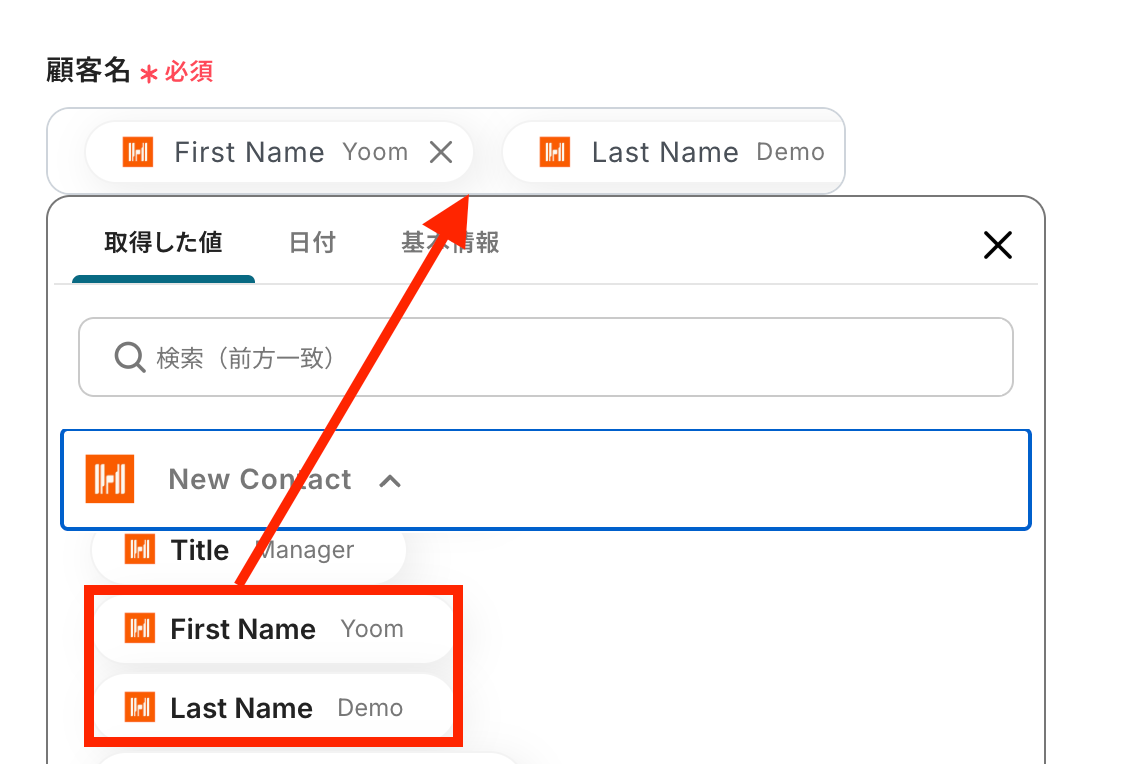
同様に、任意でメールアドレスや電話番号などを登録します。
全ての設定ができたら赤枠をクリックしてテストを実行しましょう!
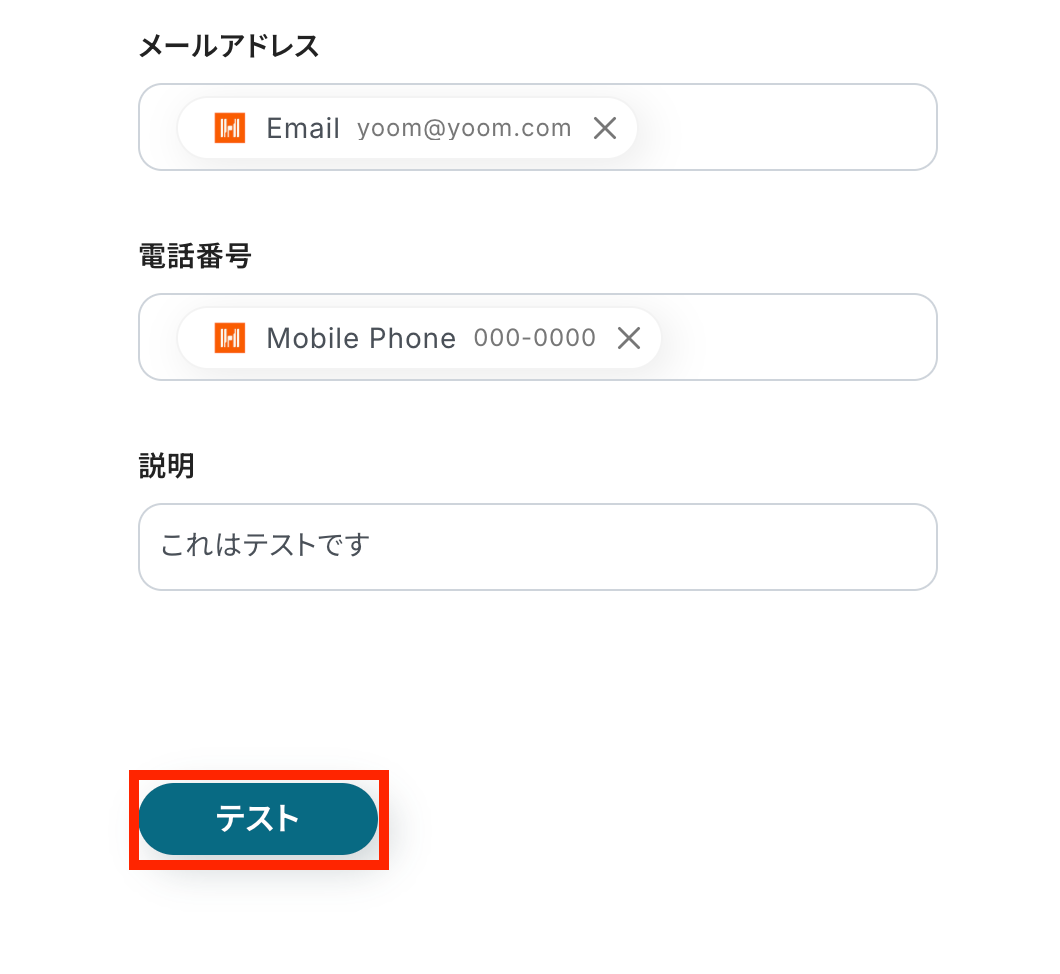
テスト成功という表示がされたら、Stripeに顧客情報が作成されています。
確認してみましょう!
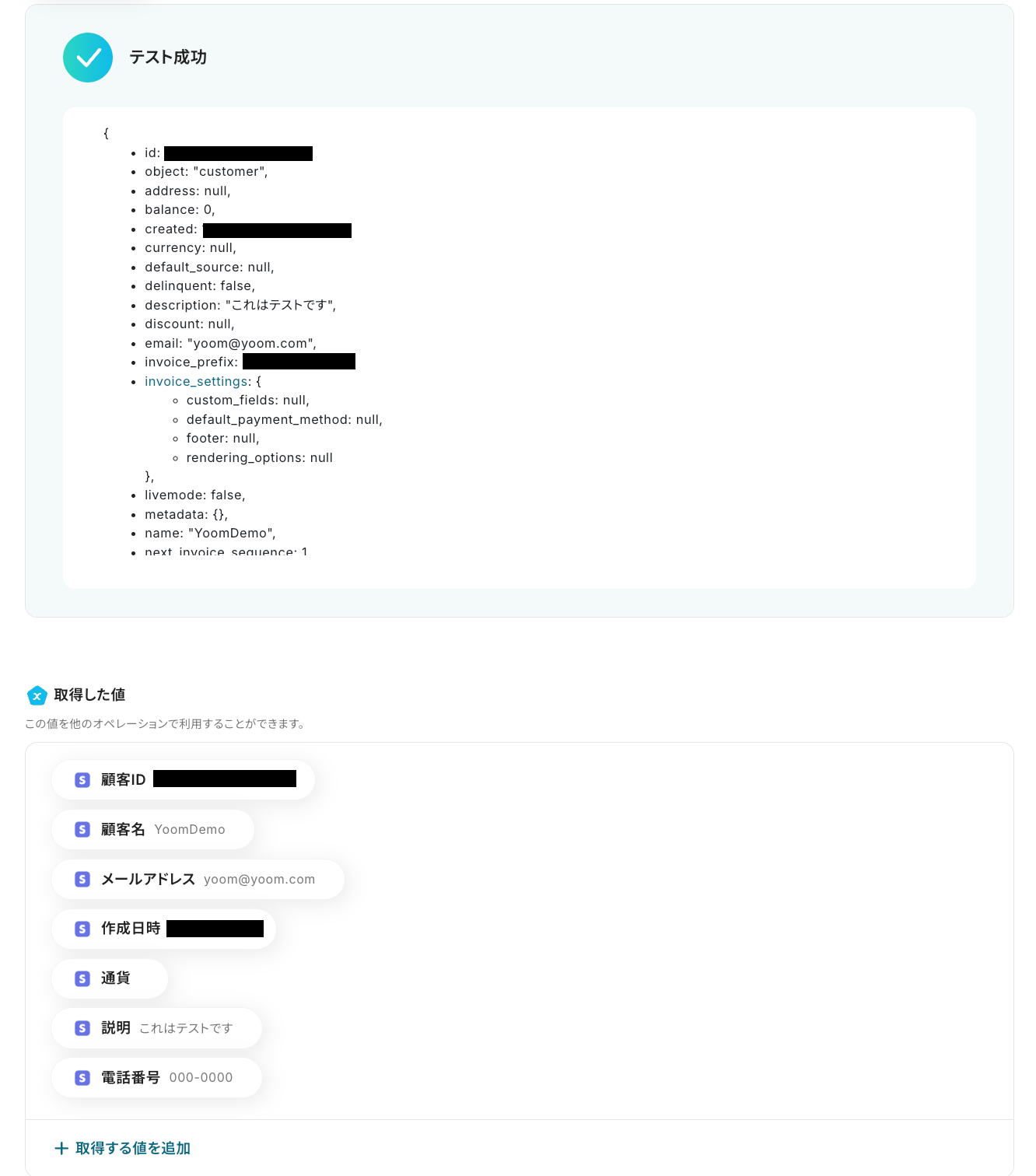
顧客情報が登録されています!
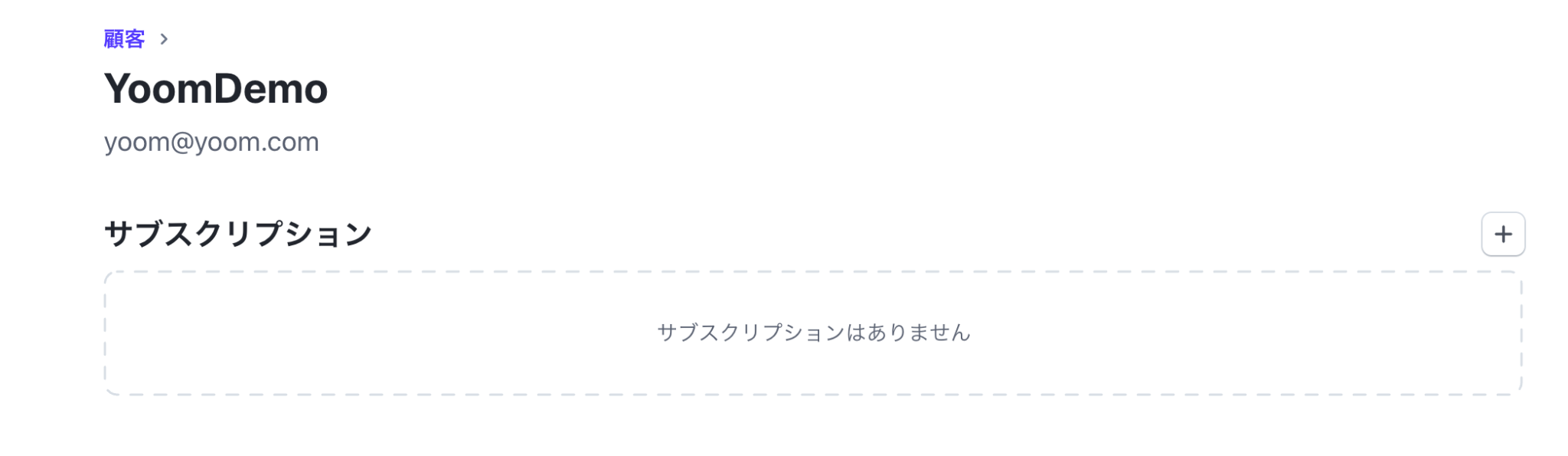
確認ができたら、Yoomの画面に戻り、最後に設定を保存しておきます。
ステップ5:トリガーをONにして動作確認
これですべての設定が完了です!
設定が完了すると以下のようなメニューが表示されるので、「トリガーをON」にします。
これですべての設定が完了したので、動作確認をしてみましょう。
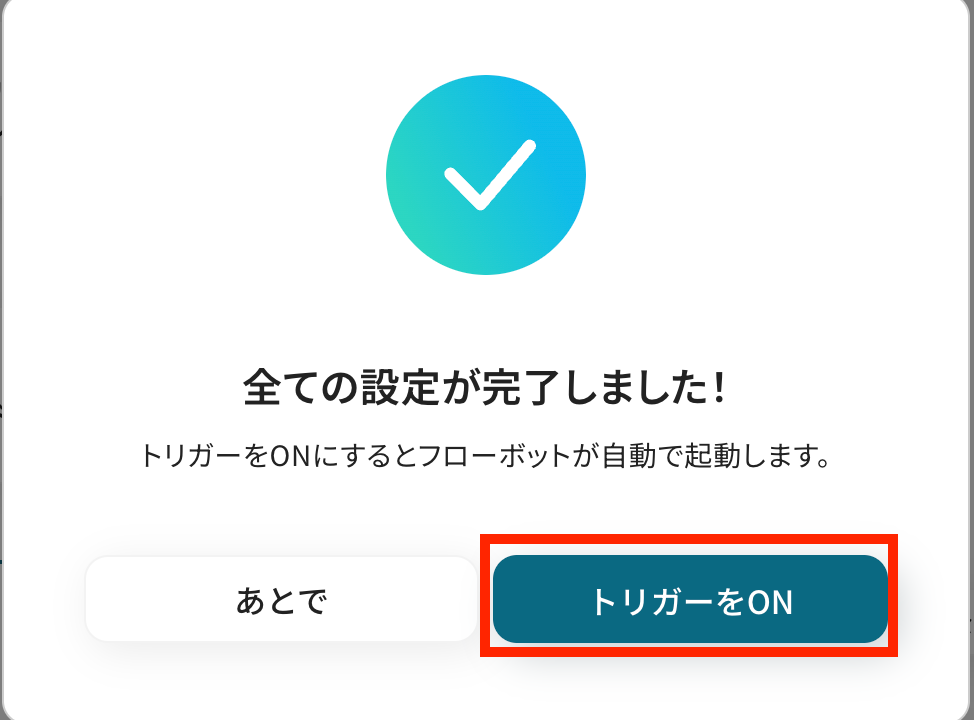
StripeのデータをHarvestに連携したい場合
今回はHarvestからStripeへデータを連携する方法をご紹介しましたが、逆にStripeからHarvestへのデータ連携を実施したい場合もあるかと思います。
その場合は、下記のテンプレートも併せてご利用ください。
Stripeで新規顧客が作成されたら、HarvestにもContactを作成する
決済プラットフォームであるStripeで新規顧客が作成された際に、その情報をプロジェクト管理や時間追跡のためにHarvestへ手動で登録し直すのは手間がかかります。
この連携は、Stripeの顧客情報をHarvestに連携するパターンであり、Stripeに新しい顧客が追加されると、その情報が自動でHarvestのコンタクトとして作成されます。
請求情報とプロジェクト管理情報の一元化がスムーズになり、管理漏れを防ぐことができます。
Stripeで新規顧客が作成されたら、HarvestにもContactを作成する
試してみる
■概要
オンライン決済サービスのStripeで新規顧客が作成されるたびに、工数管理や請求書発行に用いるHarvestへ手作業で顧客情報を登録していませんか。
この転記作業は時間がかかるだけでなく、入力ミスといったヒューマンエラーの原因にもなりがちです。
このワークフローは、StripeとHarvestの連携を自動化し、新規顧客が作成された際に自動でHarvestにContactを登録するため、こうした課題を円滑に解決し、業務の正確性と効率を向上させます。
■このテンプレートをおすすめする方
・StripeとHarvestを利用しており、顧客情報の手入力による連携に手間を感じている方
・harvest stripe間のデータ連携を自動化し、入力ミスや登録漏れを防ぎたい方
・顧客管理に関連するノンコア業務を削減し、生産性を高めたいと考えている方
■注意事項
・Harvest、StripeのそれぞれとYoomを連携してください。
・トリガーは5分、10分、15分、30分、60分の間隔で起動間隔を選択できます。
・プランによって最短の起動間隔が異なりますので、ご注意ください。
・【Stripe】はチームプラン・サクセスプランでのみご利用いただけるアプリとなっております。フリープラン・ミニプランの場合は設定しているフローボットのオペレーションやデータコネクトはエラーとなりますので、ご注意ください。
・チームプランやサクセスプランなどの有料プランは、2週間の無料トライアルを行うことが可能です。無料トライアル中には制限対象のアプリを使用することができます。
Stripeで特定の新規顧客が作成されたら、HarvestにもContactを作成する
Stripeの全顧客ではなく、「特定の支払いプランに登録した顧客」や「特定のイベントに参加した顧客」など、条件に合う顧客情報のみをHarvestに連携したい場合に役立ちます。
このテンプレートもデータ抽出処理を含むパターンで、Stripeで特定の条件を満たした顧客情報だけを自動でHarvestにコンタクトとして登録できます。
プロジェクト管理の対象となる顧客だけを効率的に管理することが可能になります。
Stripeで特定の新規顧客が作成されたら、HarvestにもContactを作成する
試してみる
■概要
オンライン決済サービスのStripeで新規顧客が増えるたびに、手作業で工数管理ツールのHarvestにも同じ情報を入力していませんか。
この二重入力は手間がかかるだけでなく、転記ミスや漏れの原因にもなり得ます。
このワークフローは、Stripeで特定の新規顧客が作成された際に、Harvestへ自動でコンタクトを作成するものです。
HarvestとStripe間の面倒なデータ連携を自動化し、正確でスピーディな顧客管理を実現します。
■このテンプレートをおすすめする方
・StripeとHarvestを併用しており、顧客情報の手入力に課題を感じている方
・HarvestとStripeの連携を自動化し、ヒューマンエラーを防ぎたいと考えている方
・顧客管理や請求関連業務のさらなる効率化を目指している事業責任者や担当者の方
■注意事項
・Harvest、StripeのそれぞれとYoomを連携してください。
・トリガーは5分、10分、15分、30分、60分の間隔で起動間隔を選択できます。
・プランによって最短の起動間隔が異なりますので、ご注意ください。
・分岐はミニプラン以上のプランでご利用いただける機能(オペレーション)となっております。フリープランの場合は設定しているフローボットのオペレーションはエラーとなりますので、ご注意ください。
・ミニプランなどの有料プランは、2週間の無料トライアルを行うことが可能です。無料トライアル中には制限対象のアプリや機能(オペレーション)を使用することができます。
・【Stripe】はチームプラン・サクセスプランでのみご利用いただけるアプリとなっております。フリープラン・ミニプランの場合は設定しているフローボットのオペレーションやデータコネクトはエラーとなりますので、ご注意ください。
・チームプランやサクセスプランなどの有料プランは、2週間の無料トライアルを行うことが可能です。無料トライアル中には制限対象のアプリを使用することができます。
HarvestやStripeを活用したその他の自動化例
他にも、HarvestやStripeを活用した様々な自動化の実現が可能です!
以下のような自動化もYoomなら簡単に設定することができます!
Harvestを使った自動化例
ユーザーやタスクが追加されたら、チャットツールに通知したり、他のツールにカードを作成したりすることが可能です。
また、新規Contactが作成されたら、会計ソフトにも自動でContactを作成できます。
手動での情報転記の手間を削減し、チームの情報共有をスムーズにして、タスク管理を効率化しましょう。
Google スプレッドシートで行が追加されたら、Harvestにタスクを作成する
試してみる
Google スプレッドシートで行が追加されたら、Harvestにタスクを作成するフローです。
HarvestでTaskが追加されたら、GitHubにIssueを作成する
試してみる
■概要
プロジェクトのタスク管理にHarvest、開発管理にGitHubを利用していると、双方の情報を手動で連携させる手間が発生しがちです。特に、Harvestで新しいタスクが追加されるたびにGitHubへIssueを手で作成するのは、抜け漏れのリスクも伴います。このワークフローは、HarvestとGitHubを連携させ、タスク追加からIssue作成までを自動化することで、こうした日々の面倒な作業を解消し、業務の正確性を高めます。
■このテンプレートをおすすめする方
・HarvestとGitHubを併用し、タスクと開発イシューを手作業で連携している方
・HarvestとGitHub間の情報同期を自動化し、工数を削減したいプロジェクト管理者の方
・タスクの作成漏れを防ぎ、開発プロセスの正確性を向上させたいチームリーダーの方
■注意事項
・HarvestとGitHubのそれぞれとYoomを連携してください。
・トリガーは5分、10分、15分、30分、60分の間隔で起動間隔を選択できます。
・プランによって最短の起動間隔が異なりますので、ご注意ください。
Harvestでタスクが作成されたら、Slackに通知する
試してみる
■概要
Harvestで新しいタスクを作成した際、都度Slackなどで関係者に共有するのは手間がかかる作業ではないでしょうか。このワークフローを活用すれば、Harvestでタスクが作成されたタイミングをトリガーに、指定したSlackチャンネルへ自動で通知できます。手動での情報共有が不要になるため、harvest apiを利用するような連携をノーコードで実現し、タスク共有の効率化と迅速化を支援します。
■このテンプレートをおすすめする方
・Harvestでのタスク管理と、Slackでのチームへの共有を効率化したい方
・手作業によるタスクの通知漏れや、共有のタイムラグを解消したいプロジェクト管理者の方
・harvest apiの活用を含め、コーディング不要で業務の自動化を進めたいと考えている方
■注意事項
・Harvest、SlackのそれぞれとYoomを連携してください。
・トリガーは5分、10分、15分、30分、60分の間隔で起動間隔を選択できます。
・プランによって最短の起動間隔が異なりますので、ご注意ください。
Harvestでユーザーが追加されたら、Microsoft Teamsに通知する
試してみる
■概要
「Harvestでユーザーが追加されたら、Microsoft Teamsに通知する」フローは、チームのメンバー管理とコミュニケーションをスムーズにする業務ワークフローです。Harvestに新しいユーザーが追加された際に、自動でMicrosoft Teamsに通知が届くため、迅速に情報共有が可能になります。これにより、チーム全体の連携が強化され、迅速な対応が実現します。
■このテンプレートをおすすめする方
・Harvestを利用してチームの時間管理を行っている管理者
・Microsoft Teamsでの情報共有を効率化したいチームリーダー
・新規ユーザー追加時に即座にチームに周知したい人事担当者
■注意事項
・Microsoft Teams、HarvestのそれぞれとYoomを連携してください。
・トリガーは5分、10分、15分、30分、60分の間隔で起動間隔を選択できます。
・プランによって最短の起動間隔が異なりますので、ご注意ください。
・Microsoft365(旧Office365)には、家庭向けプランと一般法人向けプラン(Microsoft365 Business)があり、一般法人向けプランに加入していない場合には認証に失敗する可能性があります。
Harvestで新規Contactが作成されたら、XeroにもContactを作成する
試してみる
■概要
Harvestへの情報登録後、会計ソフトのXeroにも同じ情報を手入力していませんか。
このような二重入力は手間がかかるだけでなく、入力ミスなどのヒューマンエラーの原因にもなりがちです。
このワークフローは、Harvestで新しいContactが作成された際に、その情報をXeroへ自動で作成するため、HarvestとXeroの連携により、こうした手作業をなくし、顧客情報管理を効率化します。
■このテンプレートをおすすめする方
・HarvestとXeroを併用しており、顧客データの二重入力に手間を感じている方
・手作業によるデータ転記での入力ミスをなくし、業務の正確性を高めたい方
・HarvestとXeroの顧客情報を同期させ、管理業務を効率化したいと考えている方
■注意事項
・Harvest、XeroのそれぞれとYoomを連携してください。
・トリガーは5分、10分、15分、30分、60分の間隔で起動間隔を選択できます。
・プランによって最短の起動間隔が異なりますので、ご注意ください。
Stripeを使った自動化例
新規顧客が作成されたら、チケットを自動作成したり、支払いが行われたらサンクスメールを送信したりできます。
また、顧客管理ツールの会社情報をもとに顧客を作成したり、フォーム回答をもとに支払いリンクを生成することも可能です。
これらの連携により、顧客管理と決済業務を効率化し、手作業でのミスや手間を削減します。
[
HubSpotで新しい会社が作成されたら、Stripeに顧客を作成する
試してみる
■概要
CRMとしてHubSpotを、決済システムとしてStripeを利用しているものの、それぞれの情報が分断されている状態ではないでしょうか。HubSpotで管理する会社情報をStripeへ手作業で登録する業務は、手間がかかる上に転記ミスの原因にもなります。このワークフローを活用すれば、HubSpotとStripeをスムーズに連携させ、HubSpotに新しい会社が作成されると、自動でStripeに顧客情報が作成されるため、二重入力の手間をなくし、顧客管理を効率化します。
■このテンプレートをおすすめする方
・HubSpotとStripeを利用しており、顧客情報の登録を手作業で行っている方
・StripeとHubSpot間のデータ連携を自動化し、ヒューマンエラーを防止したい方
・顧客管理から決済までのプロセスを効率化し、よりコアな業務に集中したい方
■注意事項
・HubSpot、StripeのそれぞれとYoomを連携してください。
・トリガーは5分、10分、15分、30分、60分の間隔で起動間隔を選択できます。
・プランによって最短の起動間隔が異なりますので、ご注意ください。
・【Stripe】はチームプラン・サクセスプランでのみご利用いただけるアプリとなっております。フリープラン・ミニプランの場合は設定しているフローボットのオペレーションやデータコネクトはエラーとなりますので、ご注意ください。
・チームプランやサクセスプランなどの有料プランは、2週間の無料トライアルを行うことが可能です。無料トライアル中には制限対象のアプリを使用することができます。
Googleフォームの回答をもとに、Stripeで支払いリンクを作成する
試してみる
■概要
Googleフォームで受け付けた申し込みや注文に対し、Stripeで個別に支払いリンクを作成して送付する作業は、件数が増えると大きな負担になりがちです。手作業によるリンクの作成ミスや、メールでの送付漏れといった課題も発生しやすくなります。
このワークフローを活用すれば、Googleフォームの回答内容に応じてStripeの支払いリンクを自動で作成し、申込者へメールで送付する一連の流れを自動化できるため、こうした手作業を効率化し、ミスを減らすことが可能です。
■このテンプレートをおすすめする方
・GoogleフォームとStripeを利用した決済フローを手作業で行い、効率化したい方
・支払いリンクの作成や送付作業での入力ミスや対応漏れをなくしたいと考えている方
・フォームからの申し込み後の決済処理を自動化し、顧客体験を向上させたい担当者の方
■注意事項
・Googleフォーム、StripeのそれぞれとYoomを連携してください。
・Stripeはチームプラン・サクセスプランでのみご利用いただけるアプリとなっております。フリープラン・ミニプランの場合は設定しているフローボットのオペレーションやデータコネクトは
エラーとなりますので、ご注意ください。
・チームプランやサクセスプランなどの有料プランは、2週間の無料トライアルを行うことが可能です。無料トライアル中には制限対象のアプリを使用することができます。
・トリガーは5分、10分、15分、30分、60分の間隔で起動間隔を選択できます。
・プランによって最短の起動間隔が異なりますので、ご注意ください。
・Googleフォームをトリガーとして使用した際の回答内容を取得する方法は下記をご参照ください。
https://intercom.help/yoom/ja/articles/6807133
Stripeで支払いが行われたらGoogle スプレッドシートに追加する
試してみる
Stripeで支払いが行われたらGoogle スプレッドシートに追加するフローです。
Stripeで支払いが行われたらGmailでサンクスメールを送信する
試してみる
Stripeで支払いが行われたらGmailでサンクスメールを送信するフローです。
Zendeskでチケットが作成されたら、Stripeで顧客を作成する
試してみる
■概要
Zendeskで新しいチケットが作成されるたびに、その情報をStripeに手作業で入力していませんか。
この作業は時間がかかるだけでなく、入力ミスなどのヒューマンエラーが発生する可能性もあります。
このワークフローを活用すれば、ZendeskとStripeを連携し、チケット情報から自動で顧客情報を作成できるため、手作業によるデータ登録の手間を省き、顧客管理の効率化を実現します。
■このテンプレートをおすすめする方
・Zendeskのチケット情報を基に、Stripeで手動で顧客登録を行っている方
・ZendeskとStripe間のデータ連携で発生する入力ミスや漏れを防ぎたい方
・顧客サポートと請求管理の連携を自動化し、業務効率を改善したいと考えている方
■注意事項
・Zendesk、StripeのそれぞれとYoomを連携してください。
・【Zendesk】、【Stripe】はチームプラン・サクセスプランでのみご利用いただけるアプリとなっております。フリープラン・ミニプランの場合は設定しているフローボットのオペレーションやデータコネクトはエラーとなりますので、ご注意ください。
・チームプランやサクセスプランなどの有料プランは、2週間の無料トライアルを行うことが可能です。無料トライアル中には制限対象のアプリを使用することができます。
・トリガーは5分、10分、15分、30分、60分の間隔で起動間隔を選択できます。
・プランによって最短の起動間隔が異なりますので、ご注意ください。
まとめ
HarvestとStripeの連携を自動化することで、これまで手作業で行っていた2つのツール間でのデータ転記作業の手間を削減することができます。
これにより、請求情報とプロジェクト管理情報が同期された状態が保たれ、より迅速かつ正確な情報に基づいて業務を進められるようになるでしょう。
今回ご紹介したような業務自動化を実現できるノーコードツール「Yoom」を使えば、プログラミングの知識がない方でも、簡単に業務フローを構築できます。
もし自動化に少しでも興味を持っていただけたなら、ぜひこちらから無料登録して、Yoomによる業務効率化を体験してみてください!
よくあるご質問
Q:Slackや会計ソフトなど、他のツールも連携できますか?
A:はい、できます!
フローボットのプロセス画面で+マークをクリックして、新規のオペレーションを追加することで、Slackや会計ソフトなどのアプリのアクションを選択できます。
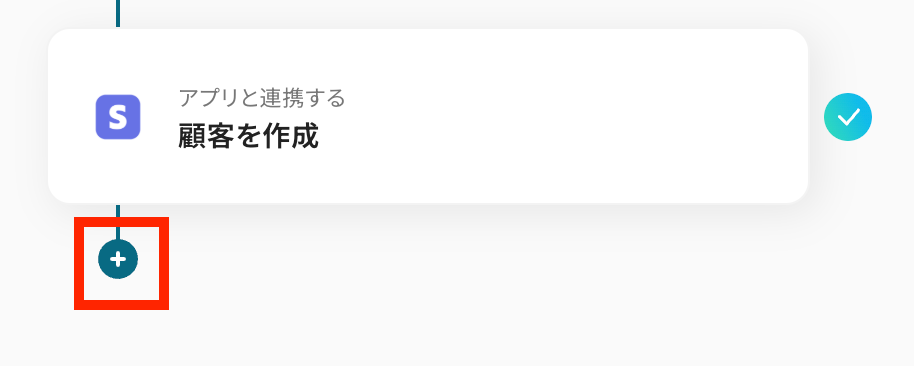
Q:顧客を絞り込む「特定の条件」とは何ですか?
A:特定の会社名、役職などの様々な条件のことです。
「分岐する」オペレーションを利用することで、条件に合致する場合のみフローが先に進むようになります。
※「分岐する」オペレーションはミニプラン以上でご利用いただけるため、フリープランで利用するとエラーになってしまうのでご注意ください。
Q:連携が失敗した場合はどうなりますか?
A:設定している場合、フローボットがエラーになると、Yoomに登録する際に設定したメールアドレスに通知が送られます。
通知先は、メールの他にSlackやChatworkも設定できます。
通知内容にはエラーになったオペレーションも記載されているので、エラーの発生箇所がすぐにわかります。
再実行は自動で行われないため、エラー修正後手動で再実行してください。
ヘルプページで解決しない場合は、サポート窓口を利用することもできます。